
SL400 H
Gigaset Communications GmbH
Frankenstr. 2a, D-46395 Bocholt
Manufactured by Gigaset Communications GmbH
under trademark license of Siemens AG.
As of 1 Oct. 2011 Gigaset products bearing the
trademark 'Siemens' will exclusively use the trademark 'Gigaset'.
© Gigaset Communications GmbH 2010
All rights reserved. Subject to availability.
www.gigaset.com
SL400 H
GIGASET. INSPIRING CONVERSATION.
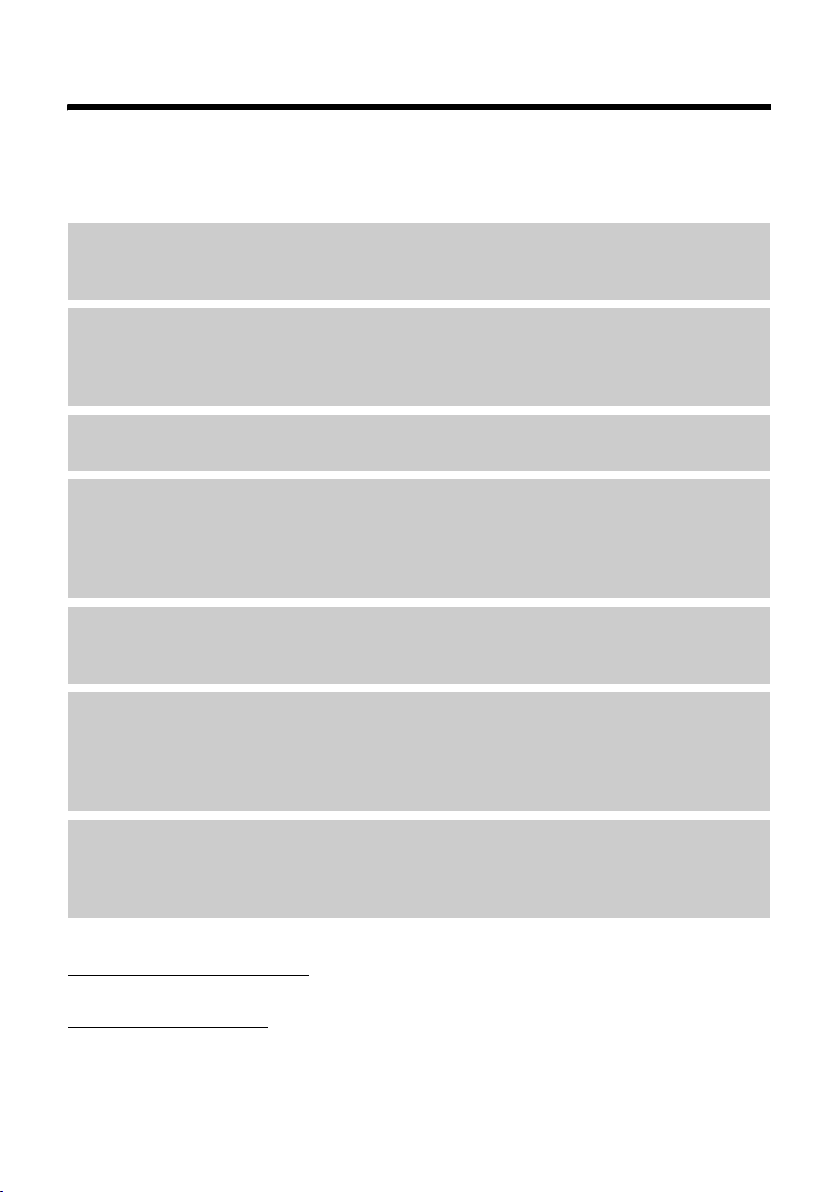
Telefon Gigaset SL400H – doskonały kompan
Telefon Gigaset SL400H – doskonały kompan
Gratulacje – mają Państwo w rękach najszczuplejszy dostępny telefon marki Gigaset. Telefon
ten ma klawiaturę i ramkę z prawdziwego metalu wysokiej jakości i kolorowy wyświetlacz TFT
o przekątnej 1,8 cala. Nowy standard wyznacza jednak nie tylko za sprawą wyglądu, lecz –
przede wszystkim – dzięki doskonałym funkcjom. Telefon Gigaset to więcej niż tylko telefon:
Bluetooth i Mini-USB
Złącze Mini-USB (¢ str. 12) lub Bluetooth (¢str. 26) umożliwia podłączenie słuchawki do
komputera lub zestawu głośnomówiącego.
Książka adresowa na 500 wizytówek vCard – kalendarz i terminarz
Numery telefonów i inne dane można zapisać w książce adresowej (¢ str. 17). Terminy i daty
urodzin wystarczy raz wprowadzić w kalendarzu i telefon będzie o nich przypominać
¢ str. 23).
(
Duża czcionka
Umożliwia zwiększenie czytelności list połączeń i książki adresowej (¢ str. 29).
Personalizacja
Każdemu kontaktowi można przypisać portret (¢ str. 18), własne zdjęcia można oglądać
jako pokaz slajdów w trybie wygaszacza ekranu (
czcionki menu (
skomponowanych dla modelu SL400 lub załadowanie własnych melodii (
¢ str. 30). Możliwe jest wybranie żądanych melodii dzwonka
¢ str. 29), a nawet można zmienić kolor
¢ str. 31).
Telefon czasem powinien milczeć
Można więc ustawić alarm wibracyjny(¢ str. 32), włączyć sterowanie czasowe dla połączeń
¢ str. 31) lub w prosty sposób wyłączyć sygnalizację połączeń anonimowych (¢str. 32).
(
Dalsze praktyczne porady
Możliwe jest kopiowanie książki adresowej z innych słuchawek Gigaset (¢str. 19),
korzystanie z szybkiego wybierania
zgodnie z potrzebami (
¢ str. 30).
(
Środowisko
Telefonowanie może być przyjazne dla środowiska – mamy program Gigaset Green Home.
Szczegółowe informacje na temat naszych produktów ECO DECT można znaleźć na stronie
www.gigaset.com/service.
Dodatkowe informacje o telefonie można znaleźć w Internecie pod adresem
www.gigaset.com/gigasetSL400
Telefon Gigaset warto zarejestrować od razu po zakupieniu na stronie
www.gigaset.com/service
świadczenia gwarancyjne!
Życzymy dobrej zabawy podczas korzystania z nowego telefonu.
¢ str. 31) oraz ustawianie żądanej jasności podświetlenia klawiatury
, aby szybko uzyskiwać odpowiedzi na pytania lub ewentualne
(¢ str. 19), konfigurowanie trybu głośnomówiącego
.
1

Krótkie omówienie funkcji
Krótkie omówienie
funkcji
16
i
WEW
Polacz. Kalend.
15
14
13
12
11
10
9
8
V
07:15
05 Kwi
1 Wyświetlacz wstanie gotowości
2 Stan naładowania akumulatora (
3 Klawisze wyświetlacza (
4 Klawisz wiadomości (
Dostęp do listy połączeń oraz listy wiadomości
miga: nowa wiadomość lub nowe połączenie
5 Klawisz zakończenia połączenia i włączania/
wyłączania
Zakończenie połączenia, anulowanie funkcji,
jeden poziom menu wstecz (krótkie naciśnięcie),
powrót do stanu gotowości (przytrzymanie),
1
2
3
4
5
6
7
włączanie/wyłączanie słuchawki (w stanie
gotowości – przytrzymanie)
6 Klawisz krzyżyka
Włączanie/wyłączanie blokady klawiszy
(w stanie gotowości – przytrzymanie),
przełączanie między wielkimi literami, małymi
literami i cyframi
7 Klawisz wyciszenia (
Wyciszanie mikrofonu
8 Złącze mini USB (
9 Mikrofon
10 Klawisz R
– połączenie konsultacyjne (Flash)
– wprowadzanie pauzy wybierania (przytrzymanie)
11 Klawisz gwiazdki
Włączanie/wyłączanie sygnału dzwonka
(przytrzymanie)
Po nawiązaniu połączenia: przełączanie trybu
impulsowego/tonowego (krótkie naciśnięcie)
Podczas wpisywania tekstu: otwieranie tabeli
znaków specjalnych
12 Klawisz 1
Wybieranie automatycznej sekretarki lub
skrzynki u operatora (przytrzymanie)
13 Klawisz połączenia
miga: połączenie przychodzące
Przyjmowanie rozmowy, otwieranie listy
ponownego wybierania (krótkie naciśnięcie),
uruchamianie wybierania (przytrzymanie)
14 Klawisz trybu zestawu głośnomówiącego
(
¢str. 16)
Przełączanie między trybem słuchawki
a trybem zestawu głośnomówiącego;
Przyjmowanie rozmowy, otwieranie listy
ponownego wybierania (krótkie naciśnięcie),
uruchamianie wybierania (przytrzymanie)
15 Klawisz sterujący (
16 Moc sygnału (
Kolor zielony: Tryb Eco (¢str. 23) włączony
¢str. 11)
¢str. 4)
¢str. 21)
¢str. 16)
¢str. 12)
¢str. 12)
¢str. 11)
Wskazówka
Aby zmienić język wyświetlacza (¢ str. 29):
naciśnij kolejno klawisze v ¢Ï ¢ s ¢ s ¢ s i potwierdź klawiszem §OK§.
s Wybierz odpowiedni język i naciśnij prawy klawisz wyświetlacza.
2
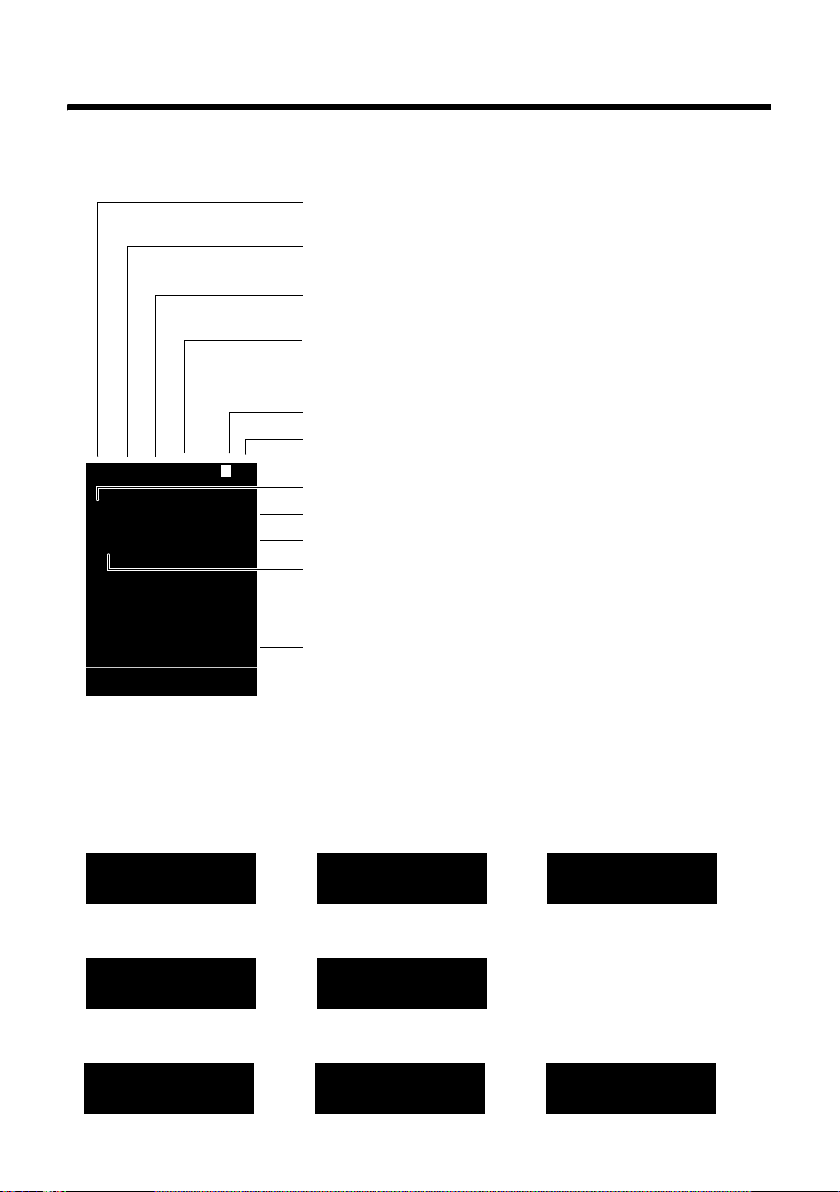
Symbole wyświetlacza
Symbole wyświetlacza
W zależności od ustawień i trybu pracy, na ekranie telefonu wyświetlane są następujące
symbole:
Moc sygnału i(¢ str. 11)
lub symbol trybu ECO+
Aktywny Bluetooth (¢str. 26)
słuchawkowym/urządzeniem transmisji danych Bluetooth)
Sygnał dzwonka wyłączony (¢ str. 32)
lub
ñ włączony dźwięk sygnalizacyjny (¢ str. 32)
Włączona blokada klawiszy (¢ str. 13)
¼(¢ str. 23)
lub
ô/ õ(połączenie z zestawem
Akumulator jest ładowany (
Stan naładowania akumulatora (
»
ó
™ ¾
˝ V
x
07:15
Włączony budzik i ustawiona godzina budzenia (¢str. 24)
Aktualna godzina
Aktualny dzień i miesiąc
Nazwa słuchawki
Liczba nowych wiadomości:
u à w sieciowej skrzynce poczty głosowej lub na
automatycznej sekretarce (
u ™ na liście nieodebranych połączeń (¢str. 21)
u
¾
na liście wiadomości SMS (funkcja zależna od stacji bazowej)
u na liście pominiętych terminów (¢ str. 22)
i
08:00
WEWN 1 05 Kwi
Ã
02 10 09 08
Polacz. Kalend.
Sygnał
Trwa łączenie
z X
Połączenie zewnętrzne
(¢ str. 16)
Ø«Ú
Połączenie ustanowione
W
Połączenie wewnętrzne
(¢ str. 17)
ØåÚ
¢ str. 11)
¢ str. 11)
¢ str. 21)
Nie można nawiązać
połączenia lub połączenie
przerwane
Budzik (¢ str. 24)
ØìÚ
Rocznica (¢ str. 23)
ØðÚ
Termin (¢str. 23)
áÚ
3
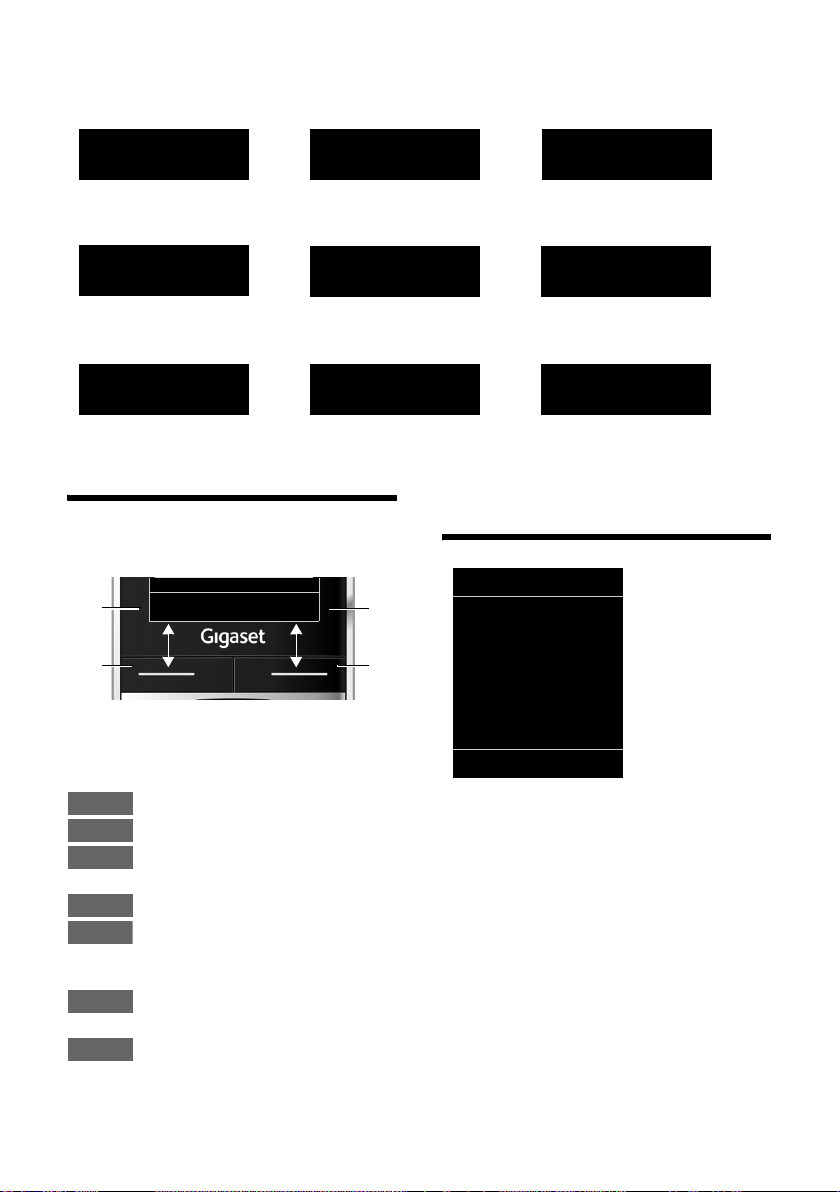
Klawisze wyświetlacza
Inne symbole wyświetlacza:
Informacje
Żądanie informacji
Czekaj...
Ð
Operacja udana
Niepowodzenie operacji
‰
Przejście z trybu słuchawki
w tryb głośnomówiący
(¢ str. 16)
Przejście z trybu
głośnomówiącego w tryb
słuchawki (¢str. 16)
‹ Œ
Klawisze wyświetlacza
Funkcje klawiszy wyświetlacza zmieniają się
w zależności od sytuacji. Przykład:
1
2
1
2
Ważne klawisze wyświetlacza:
Polacz.
Kalend.
Opcje
OK
Û
Powrót
Zapisz
Powrót Zapisz
Bieżące funkcje klawiszy wyświetlacza
Klawisze wyświetlacza
Otwieranie list połączeń.
Otwieranie kalendarza.
Otwieranie menu
kontekstowego.
Potwierdzenie wyboru.
Klawisz usuwania: usuwanie po
jednym znaku/wyrazie od
prawej do lewej.
Jeden poziom menu wstecz lub
anulowanie operacji.
Zapisanie wpisu.
1
2
¶ Û
Włączony alarm funkcji
monitorowania pomieszczenia
(¢ str. 25)
À
Á
Tryb drzemki (¢str. 25)
°
Symbole menu głównego
SMS
ò
Ç
Ê
á Â
Powrót OK
Wybierz uslugi
Ç
Bluetooth
ò
Dodatkowe funkcje
É
Listy polaczen
Ê
SMS (funkcja zależna od stacji
Ë
bazowej)
Poczta glosowa
Ì
Organizer
á
Ks. telefoniczna
Â
Ustawienia
Ï
É
Ë Ì
Ï
Informacje na temat korzystania z menu
¢ str. 13
Przegląd pozycji menu
4
¢ str. 14
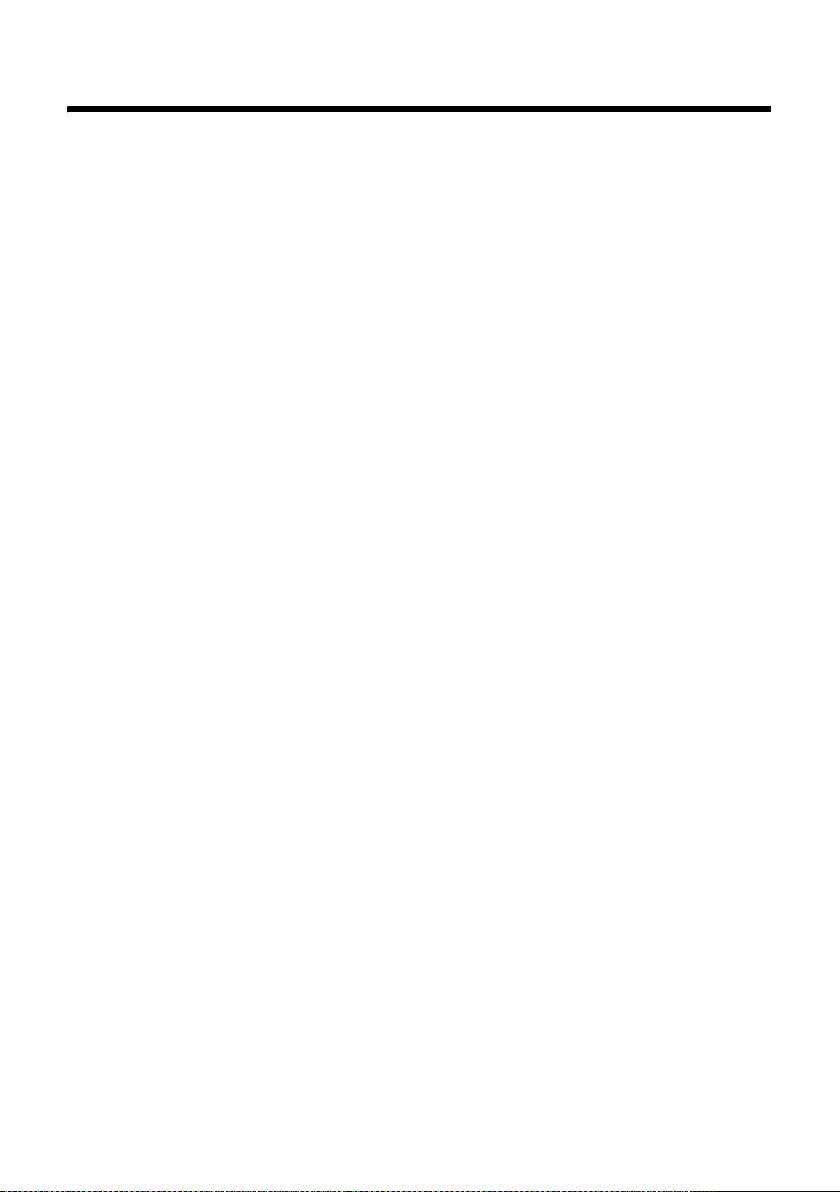
Spis teści
Telefon Gigaset SL400H – doskonały kompan . . . . . . . . . . . . . . . . . . . . . . . 1
Krótkie omówienie funkcji . . . . . . . . . . . . . . . . . . . . . . . . . . . . . . . . . . . . . . . . . 2
Symbole wyświetlacza . . . . . . . . . . . . . . . . . . . . . . . . . . . . . . . . . . . . . . . . . . . . . 3
Klawisze wyświetlacza . . . . . . . . . . . . . . . . . . . . . . . . . . . . . . . . . . . . . . . . . . . . . 4
Symbole menu głównego . . . . . . . . . . . . . . . . . . . . . . . . . . . . . . . . . . . . . . . . . . 4
Wskazówki dotyczące bezpieczeństwa . . . . . . . . . . . . . . . . . . . . . . . . . . . . . 7
Pierwsze kroki . . . . . . . . . . . . . . . . . . . . . . . . . . . . . . . . . . . . . . . . . . . . . . . . . . . . . 8
Ustawianie ładowarki . . . . . . . . . . . . . . . . . . . . . . . . . . . . . . . . . . . . . . . . . . . . . . . . . . . . . . . . . 8
Podłączanie ładowarki . . . . . . . . . . . . . . . . . . . . . . . . . . . . . . . . . . . . . . . . . . . . . . . . . . . . . . . . 8
Pierwsze użycie słuchawki . . . . . . . . . . . . . . . . . . . . . . . . . . . . . . . . . . . . . . . . . . . . . . . . . . . . . 9
Rejestrowanie słuchawki . . . . . . . . . . . . . . . . . . . . . . . . . . . . . . . . . . . . . . . . . . . . . . . . . . . . . 10
Złącze mini USB . . . . . . . . . . . . . . . . . . . . . . . . . . . . . . . . . . . . . . . . . . . . . . . . . . . . . . . . . . . . . . 12
Obsługa telefonu . . . . . . . . . . . . . . . . . . . . . . . . . . . . . . . . . . . . . . . . . . . . . . . . . 12
Klawisz sterujący . . . . . . . . . . . . . . . . . . . . . . . . . . . . . . . . . . . . . . . . . . . . . . . . . . . . . . . . . . . . . 12
Przegląd funkcji menu . . . . . . . . . . . . . . . . . . . . . . . . . . . . . . . . . . . . . . . . . . . . . . . . . . . . . . . 13
Włączanie/wyłączanie słuchawki . . . . . . . . . . . . . . . . . . . . . . . . . . . . . . . . . . . . . . . . . . . . . 13
Włączanie/wyłączanie blokady klawiszy . . . . . . . . . . . . . . . . . . . . . . . . . . . . . . . . . . . . . . 13
Przegląd pozycji menu . . . . . . . . . . . . . . . . . . . . . . . . . . . . . . . . . . . . . . . . . . . . 14
Telefonowanie . . . . . . . . . . . . . . . . . . . . . . . . . . . . . . . . . . . . . . . . . . . . . . . . . . . 16
Połączenia zewnętrzne . . . . . . . . . . . . . . . . . . . . . . . . . . . . . . . . . . . . . . . . . . . . . . . . . . . . . . . 16
Zakończenie połączenia . . . . . . . . . . . . . . . . . . . . . . . . . . . . . . . . . . . . . . . . . . . . . . . . . . . . . . 16
Przyjmowanie połączenia . . . . . . . . . . . . . . . . . . . . . . . . . . . . . . . . . . . . . . . . . . . . . . . . . . . . 16
Tryb zestawu głośnomówiącego . . . . . . . . . . . . . . . . . . . . . . . . . . . . . . . . . . . . . . . . . . . . . 16
Wyciszanie słuchawki . . . . . . . . . . . . . . . . . . . . . . . . . . . . . . . . . . . . . . . . . . . . . . . . . . . . . . . . 16
Połączenia wewnętrzne . . . . . . . . . . . . . . . . . . . . . . . . . . . . . . . . . . . . . . . . . . . . . . . . . . . . . . 17
Korzystanie z książki adresowej i innych list . . . . . . . . . . . . . . . . . . . . . . . . 17
Książka adresowa . . . . . . . . . . . . . . . . . . . . . . . . . . . . . . . . . . . . . . . . . . . . . . . . . . . . . . . . . . . . 17
Lista ponownego wybierania . . . . . . . . . . . . . . . . . . . . . . . . . . . . . . . . . . . . . . . . . . . . . . . . . 20
Listy połączeń . . . . . . . . . . . . . . . . . . . . . . . . . . . . . . . . . . . . . . . . . . . . . . . . . . . . . . . . . . . . . . . 21
Wyświetlanie list za pomocą klawisza wiadomości . . . . . . . . . . . . . . . . . . . . . . . . . . . . 21
Lista pominiętych terminów . . . . . . . . . . . . . . . . . . . . . . . . . . . . . . . . . . . . . . . . . . . . . . . . . . 22
Używanie automatycznej sekretarki w sieci . . . . . . . . . . . . . . . . . . . . . . . . 22
Tryb ECO DECT . . . . . . . . . . . . . . . . . . . . . . . . . . . . . . . . . . . . . . . . . . . . . . . . . . . 23
Ustawianie terminu (w kalendarzu) . . . . . . . . . . . . . . . . . . . . . . . . . . . . . . . . 23
Wyświetlanie nieaktualnych terminów, rocznic . . . . . . . . . . . . . . . . . . . . . . . . . . . . . . . . 24
Ustawianie budzika . . . . . . . . . . . . . . . . . . . . . . . . . . . . . . . . . . . . . . . . . . . . . . . 24
Używanie słuchawki do monitorowania pomieszczenia . . . . . . . . . . . . . 25
Spis teści
5
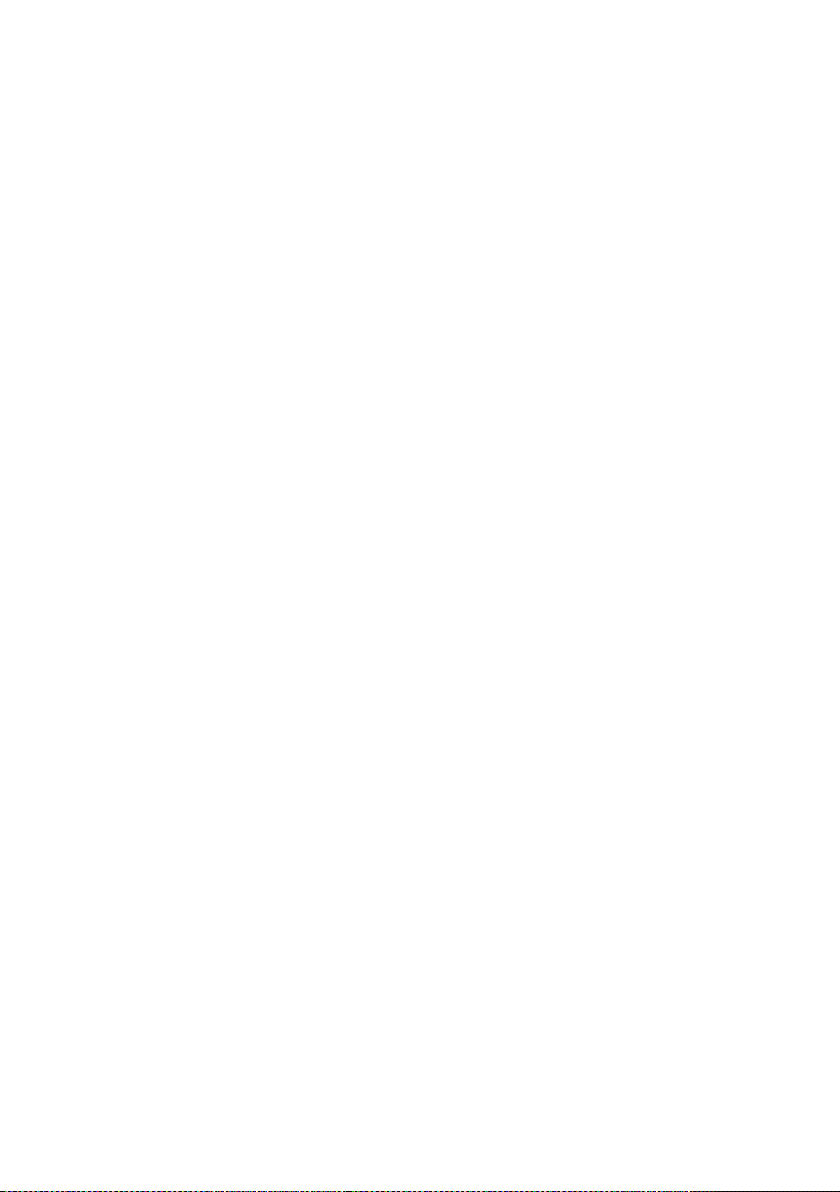
Spis teści
Używanie urządzeń Bluetooth . . . . . . . . . . . . . . . . . . . . . . . . . . . . . . . . . . . . 26
Ustawianie słuchawki . . . . . . . . . . . . . . . . . . . . . . . . . . . . . . . . . . . . . . . . . . . . . 28
Szybki dostęp do funkcji oraz numerów . . . . . . . . . . . . . . . . . . . . . . . . . . . . . . . . . . . . . . 28
Zmienianie języka wyświetlacza . . . . . . . . . . . . . . . . . . . . . . . . . . . . . . . . . . . . . . . . . . . . . . 29
Ustawianie wyświetlacza . . . . . . . . . . . . . . . . . . . . . . . . . . . . . . . . . . . . . . . . . . . . . . . . . . . . . 29
Ustawianie podświetlenia klawiatury . . . . . . . . . . . . . . . . . . . . . . . . . . . . . . . . . . . . . . . . . 30
Włączanie/wyłączanie funkcji automatycznego przyjmowania połączenia . . . . . 30
Zmienianie poziomu głośności głośnika/słuchawki . . . . . . . . . . . . . . . . . . . . . . . . . . . 30
Ustawianie profilu zestawu głośnomówiącego . . . . . . . . . . . . . . . . . . . . . . . . . . . . . . . . 31
Zmienianie sygnałów dzwonka . . . . . . . . . . . . . . . . . . . . . . . . . . . . . . . . . . . . . . . . . . . . . . . 31
Moje dokumenty . . . . . . . . . . . . . . . . . . . . . . . . . . . . . . . . . . . . . . . . . . . . . . . . . . . . . . . . . . . . 32
Włączanie/wyłączanie sygnałów dźwiękowych . . . . . . . . . . . . . . . . . . . . . . . . . . . . . . . . 33
Ustawianie własnego numeru kierunkowego . . . . . . . . . . . . . . . . . . . . . . . . . . . . . . . . . 34
Przywracanie ustawień fabrycznych słuchawki . . . . . . . . . . . . . . . . . . . . . . . . . . . . . . . . 34
Obsługa klienta i pomoc . . . . . . . . . . . . . . . . . . . . . . . . . . . . . . . . . . . . . . . . . . 35
Pytania i odpowiedzi . . . . . . . . . . . . . . . . . . . . . . . . . . . . . . . . . . . . . . . . . . . . . . . . . . . . . . . . . 35
Zezwolenie . . . . . . . . . . . . . . . . . . . . . . . . . . . . . . . . . . . . . . . . . . . . . . . . . . . . . . . . . . . . . . . . . . 36
Gwarancja . . . . . . . . . . . . . . . . . . . . . . . . . . . . . . . . . . . . . . . . . . . . . . . . . . . . . . . . . . . . . . . . . . . 36
Karta gwarancyjna . . . . . . . . . . . . . . . . . . . . . . . . . . . . . . . . . . . . . . . . . . . . . . . . . . . . . . . . . . . 38
Środowisko . . . . . . . . . . . . . . . . . . . . . . . . . . . . . . . . . . . . . . . . . . . . . . . . . . . . . . 39
Dodatek . . . . . . . . . . . . . . . . . . . . . . . . . . . . . . . . . . . . . . . . . . . . . . . . . . . . . . . . . 40
Konserwacja . . . . . . . . . . . . . . . . . . . . . . . . . . . . . . . . . . . . . . . . . . . . . . . . . . . . . . . . . . . . . . . . . 40
Kontakt z cieczami . . . . . . . . . . . . . . . . . . . . . . . . . . . . . . . . . . . . . . . . . . . . . . . . . . . . . . . . . . . 40
Dane techniczne . . . . . . . . . . . . . . . . . . . . . . . . . . . . . . . . . . . . . . . . . . . . . . . . . . . . . . . . . . . . . 40
Wpisywanie i edycja tekstów . . . . . . . . . . . . . . . . . . . . . . . . . . . . . . . . . . . . . . . . . . . . . . . . . 41
Funkcje dodatkowe, dostępne za pośrednictwem złącza
komputerowego . . . . . . . . . . . . . . . . . . . . . . . . . . . . . . . . . . . . . . . . . . . . . . . . . 42
Akcesoria . . . . . . . . . . . . . . . . . . . . . . . . . . . . . . . . . . . . . . . . . . . . . . . . . . . . . . . . 44
Indeks . . . . . . . . . . . . . . . . . . . . . . . . . . . . . . . . . . . . . . . . . . . . . . . . . . . . . . . . . . . 45
6
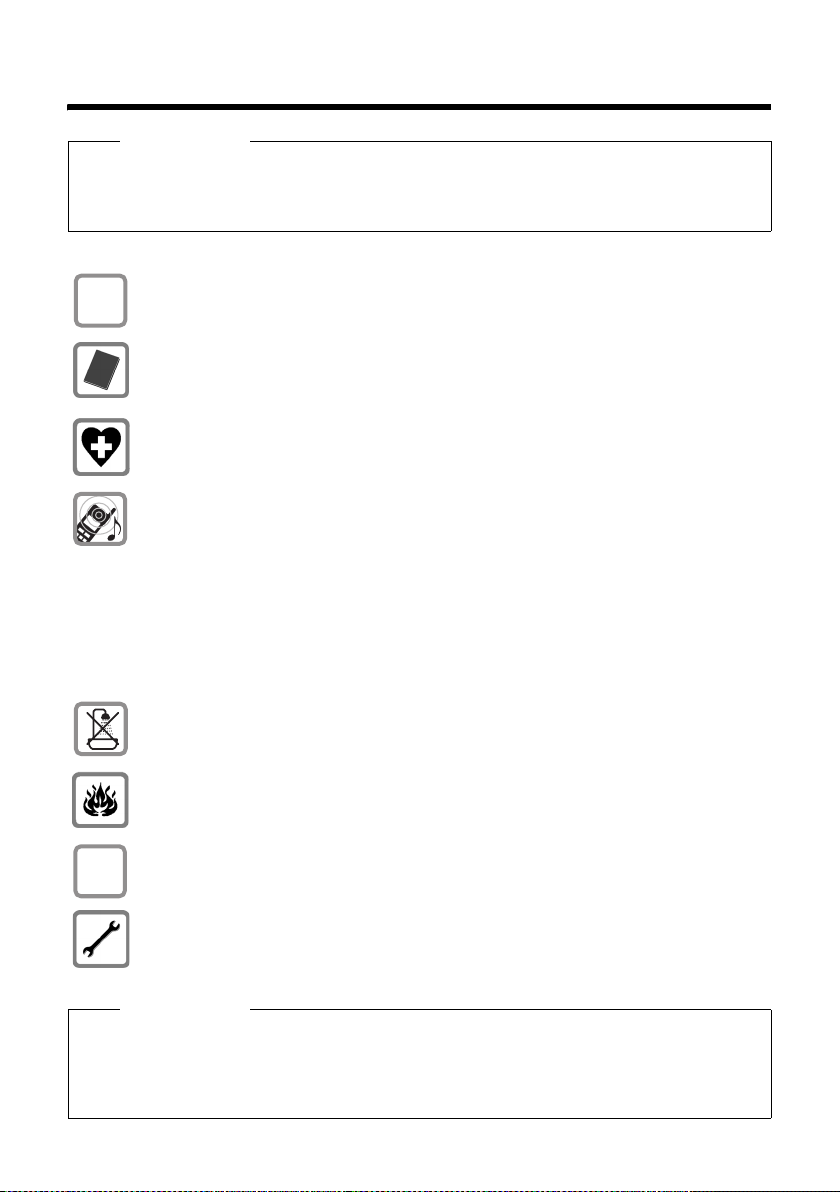
Wskazówki dotyczące bezpieczeństwa
Wskazówki dotyczące bezpieczeństwa
Uwaga!
Przed użyciem aparatu należy przeczytać instrukcję obsługi oraz wskazówki dotyczące
bezpieczeństwa.
Z informacjami tymi należy zapoznać również dzieci.
Należy używać wyłącznie zasilacza dostarczonego w zestawie, wskazanego pod
$
spodem stacji bazowej.
Należy używać tylko akumulatorów zgodnych ze specyfikacją podaną na str. 40,
aby wykluczyć zagrożenia dla bezpieczeństwa lub zdrowia.
System telefoniczny może zakłócać pracę urządzeń medycznych. Należy
przestrzegać ograniczeń technicznych związanych z danym środowiskiem pracy
(np. w gabinecie lekarskim).
Nie należy odwracać słuchawki tylną stroną do ucha, gdy telefon dzwoni lub gdy
włączony jest tryb głośnomówiący. Może to doprowadzić do poważnych, trwałych
uszkodzeń słuchu.
Aparat Gigaset jest zgodny z większością dostępnych na rynku cyfrowych aparatów
słuchowych. Nie można jednak zagwarantować bezproblemowego funkcjonowania
w przypadku wszystkich aparatów słuchowych.
Słuchawka może powodować szum drugoplanowy w analogowych aparatach
słuchowych. W razie problemów należy skontaktować się ze specjalistą ds. aparatów
słuchowych.
Stacji bazowej i ładowarki nie należy ustawiać w łazience ani w pobliżu prysznica.
Ani stacja bazowa, ani ładowarka nie są wodoszczelne (
¢ str. 40).
Nie należy używać telefonu w środowiskach, w których zachodzi ryzyko wybuchu
(np. w lakierniach).
ƒ
Aparat telefoniczny Gigaset należy przekazywać osobom trzecim tylko wraz
z instrukcją obsługi.
Uszkodzone stacje bazowe należy wycofać z eksploatacji lub naprawić w serwisie,
aby uniknąć generowania ewentualnych zakłóceń radiowych.
Wskazówk i
u Niektóre z funkcji opisanych w niniejszej instrukcji obsługi są niedostępne w niektórych
krajach.
u Urządzenia nie można używać bez zasilania. Niemożliwe jest wówczas również
wykonywanie jakichkolwiek połączeń alarmowych.
7
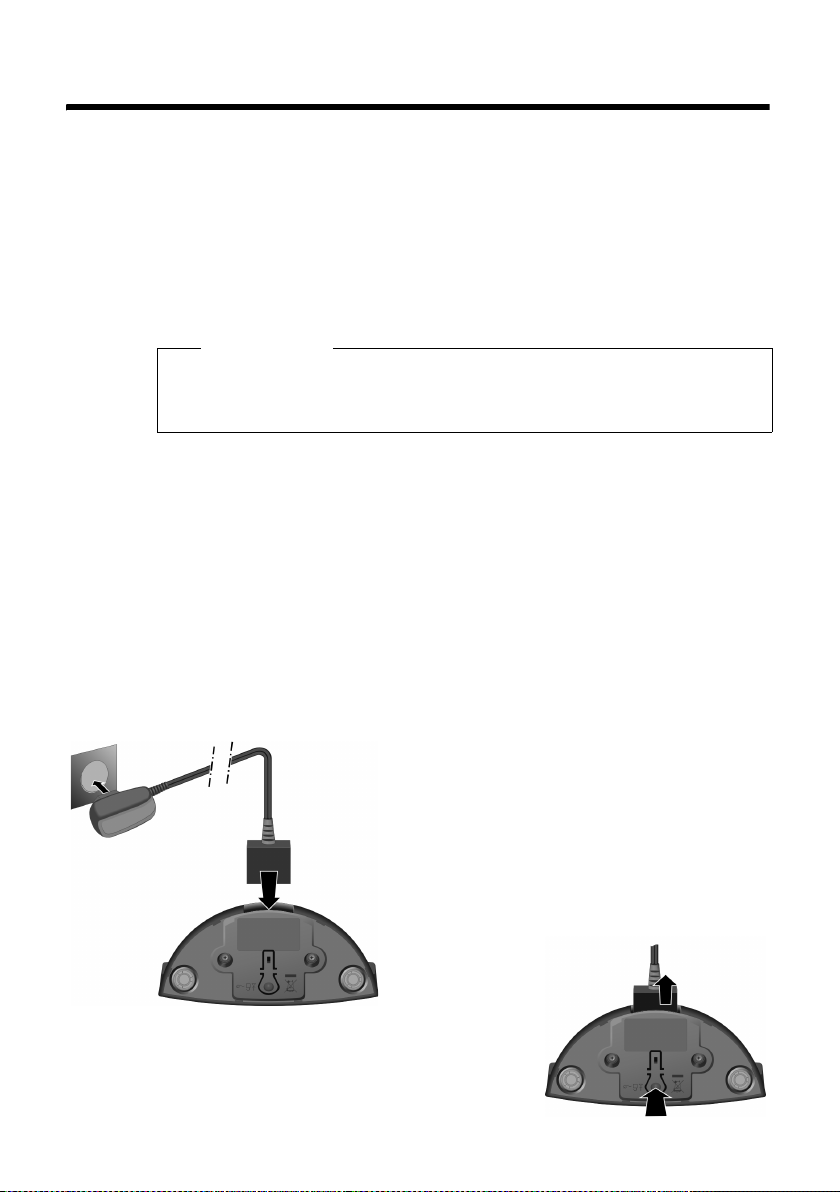
Pierwsze kroki
Pierwsze kroki
Sprawdzanie zawartości zestawu: słuchawka Gigaset, akumulator, pokrywa
akumulatora, ładowarka, zasilacz ładowarki, zaczep do paska, instrukcja obsługi.
Ustawianie ładowarki
Ładowarka przeznaczona jest do użytkowana w zamkniętym, suchym
pomieszczeniu w zakresie temperatur od +5 °C do +45 °C.
¤ Ładowarkę należy ustawić na równym, zabezpieczonym przed poślizgiem
podłożu.
Wskazówk a
Należy zwrócić uwagę na zasięg stacji bazowej.
Zasięg ten wynosi do 300 m w terenie otwartym, a w budynkach do 50 m.
Zasięg zmniejsza się, gdy włączony jest Tryb Eco (
Nóżki urządzenia nie pozostawiają zwykle śladów na powierzchni w miejscu
ustawienia. Ze względu na różnorodność lakierów oraz politur nie można jednak
wykluczyć, że w miejscu kontaktu nóżek z podłożem w miejscu ustawienia nie
pozostaną ślady.
Uwaga!
u Telefonu nie wolno narażać na wpływ źródeł ciepła, bezpośredniego
promieniowania słonecznego oraz innych urządzeń elektrycznych.
u Aparat telefoniczny Gigaset należy chronić przed wilgocią, kurzem, cieczami
żrącymi i ich oparami.
¢ str. 23).
Podłączanie ładowarki
2
¤ Podłącz wtyk zasilacza 1.
1
Aby wyjąć wtyk z ładowarki, należy nacisnąć zatrzask 3
i wyciągnąć wtyk 4.
8
¤ Podłącz zasilacz do gniazda zasilania 2.
4
3

Pierwsze użycie słuchawki
Wyświetlacz zabezpieczony jest za pomocą folii ochronnej.
Folię ochronną należy zdjąć!
Wkładanie akumulatora i zamykanie pokrywy przegródki akumulatorów
Uwaga!
Należy używać tylko akumulatorów zalecanych przez firmę Gigaset
Communications GmbH (
i mienia. W przeciwnym razie może zostać uszkodzony płaszcz akumulatora
albo akumulatory mogą eksplodować. Ponadto może dojść do zakłóceń
funkcjonowania lub do uszkodzenia aparatu.
Pierwsze kroki
¢ str. 40), aby wykluczyć zagrożenia dla zdrowia
¤ Włóż akumulator stroną
ze stykami a.
¤ Następnie dociśnij dolną
część akumulatora b aż
do zatrzaśnięcia.
b
a
¤ Najpierw ustaw boczne wypusty
pokrywy w linii z wycięciami
wewnątrz obudowy.
¤ Następnie dociśnij pokrywę aż
do zatrzaśnięcia.
W przypadku konieczności otwarcia pokrywy akumulatorów w celu wymiany
akumulatora:
¤ Zdejmij zaczep do paska, jeśli
jest zamontowany.
¤ Naciśnij paznokciem
wgłębienie w obudowie
i odciągnij pokrywę do góry.
W celu wymiany akumulatora
naciśnij paznokciem wgłębienie
w obudowie i odciągnij
akumulator do góry.
9
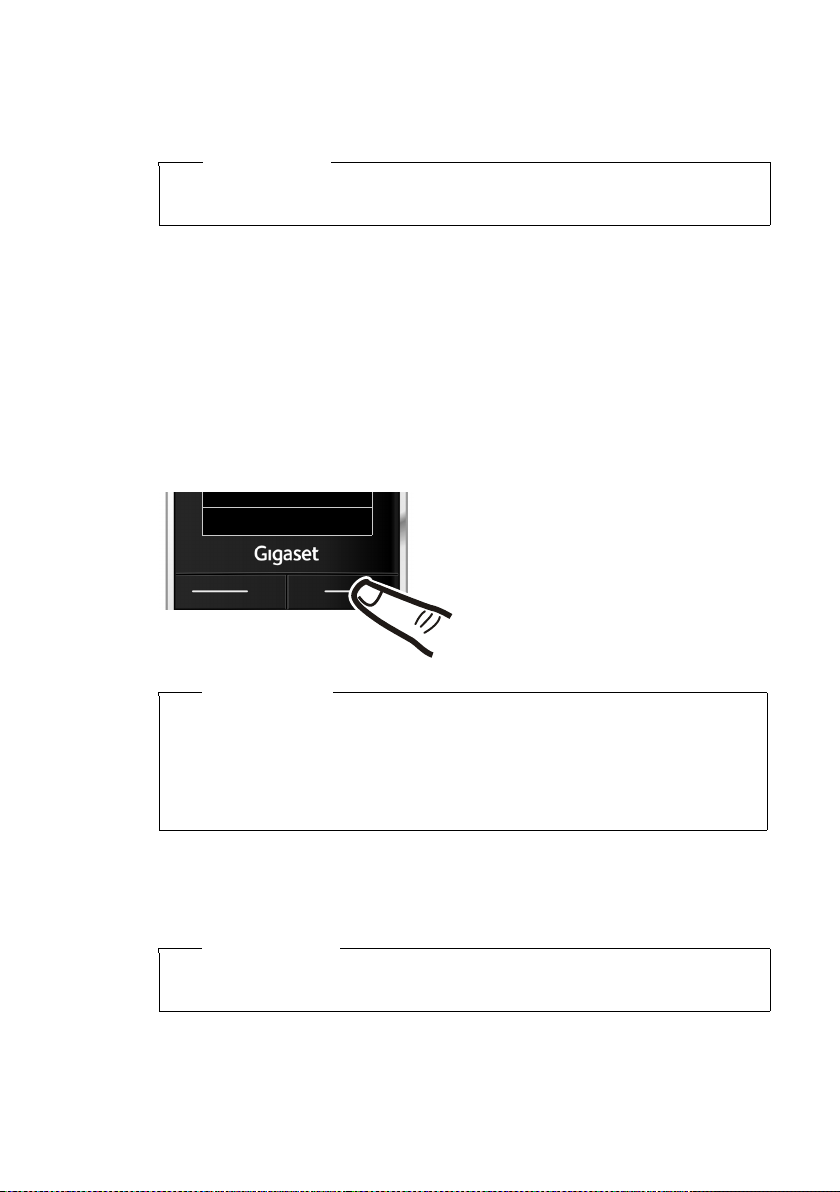
Pierwsze kroki
Umieszczanie słuchawki w ładowarce
¤ Umieść słuchawkę w stacji bazowej z wyświetlaczem skierowanym do przodu.
W celu naładowania akumulatora słuchawkę należy pozostawić w ładowarce.
Wskazówka
Słuchawkę można stawiać tylko w stacji bazowej/ładowarce przeznaczonej dla
danej linii produktów.
Rejestrowanie słuchawki
Słuchawka Gigaset może być zarejestrowana w czterech stacjach bazowych
jednocześnie. Procedurę rejestrowania słuchawki należy uruchomić zarówno
w słuchawce (1), jak i w stacji bazowej (2).
Po pomyślnym zakończeniu operacji rejestrowania słuchawka przechodzi w stan
gotowości. Na wyświetlaczu widoczny jest numer wewnętrzny słuchawki, np.
WEWN 1. W przeciwnym razie procedurę należy powtórzyć.
1) W słuchawce
Zamelduj
¤ Naciśnij klawisz wyświetlacza
§Zamelduj§.
Na wyświetlaczu zostanie
wyświetlony komunikat, że
wyszukana zostanie gotowa do
rejestracji stacja bazowa.
Wskazówka
Jeśli słuchawka jest już zarejestrowana w co najmniej jednej stacji bazowej,
procedurę rejestracji należy uruchomić w następujący sposób:
¢ Ï ¢ Rejestracja ¢Zarejestruj sluch.
v
Jeśli słuchawka jest już zarejestrowana w czterech stacjach bazowych.
konieczne jest wybranie żądanej stacji bazowej.
2) W stacji bazowej
W ciągu 60 sekund naciśnij i przytrzymaj (przez około 3 sekundy) klawisz
rejestracji/wywołania wewnętrznego na stacji bazowej.
Wskazówka
Sposób wyrejestrowania słuchawki przedstawia instrukcja obsługi stacji
bazowej.
10
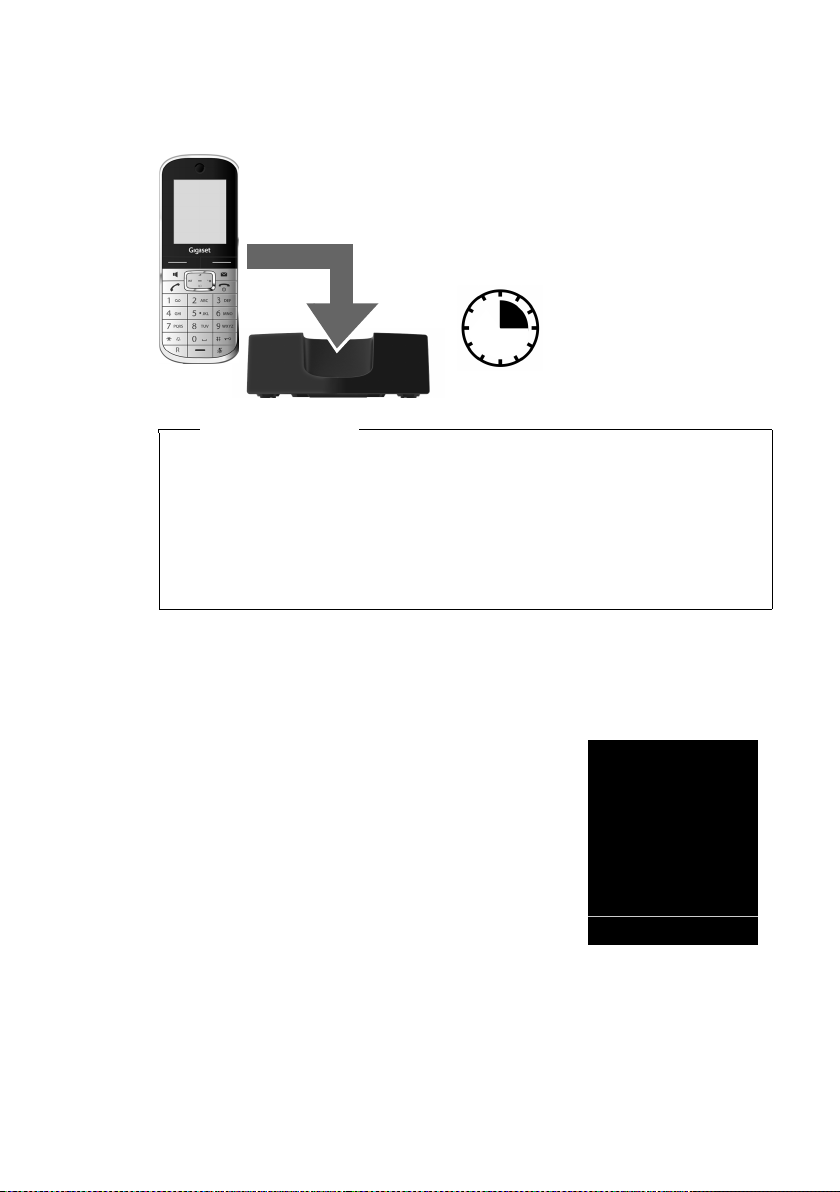
Pierwsze kroki
Ładowanie i rozładowywanie akumulatora po raz pierwszy.
Stan naładowania akumulatora wskazywany jest prawidłowo tylko wtedy, gdy
akumulator został najpierw całkowicie naładowany, a następnie rozładowany.
¤ W tym celu słuchawka powinna znajdować się
w ładowarce przez 3 godziny.
¤ Następnie słuchawkę
należy zdjąć z ł adowarki
i umieścić w niej
3h
Wskazówk i
u Po zakończeniu pierwszego cyklu ładowania oraz rozładowaniu słuchawkę
można po zakończeniu każdej rozmowy umieszczać w ładowarce.
u Cykl ładowania i rozładowania należy powtarzać po każdej wymianie
akumulatora w słuchawce.
u
Akumulator może rozgrzewać się podczas ładowania. Nie jest to niebezpieczne.
u Po pewnym czasie pojemność akumulatora ulega zmniejszeniu ze względów
technicznych.
ponownie dopiero
wtedy, gdy akumulator
zostanie całkowicie
rozładowany.
Wyświetlacz w stanie gotowości
Gdy telefon jest zarejestrowany i ustawiona jest godzina, wyświetlacz ma w stanie
gotowości następujący wygląd (przykład).
Wyświetlane elementy
u Połączenie radiowe między stacją bazową
asłuchawką:
–wysoka do niskiej: Ð iÑÒ
–brak zasięgu:
Kolor zielony: Tryb Eco włączony (
u Stan naładowania akumulatora:
– { świeci się w kolorze białym: naładowany
w ponad 66%
– {świeci się w kolorze białym: naładowany
od 33% do 66%
– y świeci się w kolorze białym: naładowany od 10% do 33%
– y świeci się w kolorze czerwonym: naładowany poniżej 10%
– y miga na czerwono: akumulator prawie wyczerpany
(poniżej 10 minut czasu rozmów)
– xyxyx{x{ świeci się w kolorze białym:
akumulator jest ładowany
| miga
¢ str. 23)
i V
07:15
WEWN 1 04 Kwi
Polacz. Kalend.
11
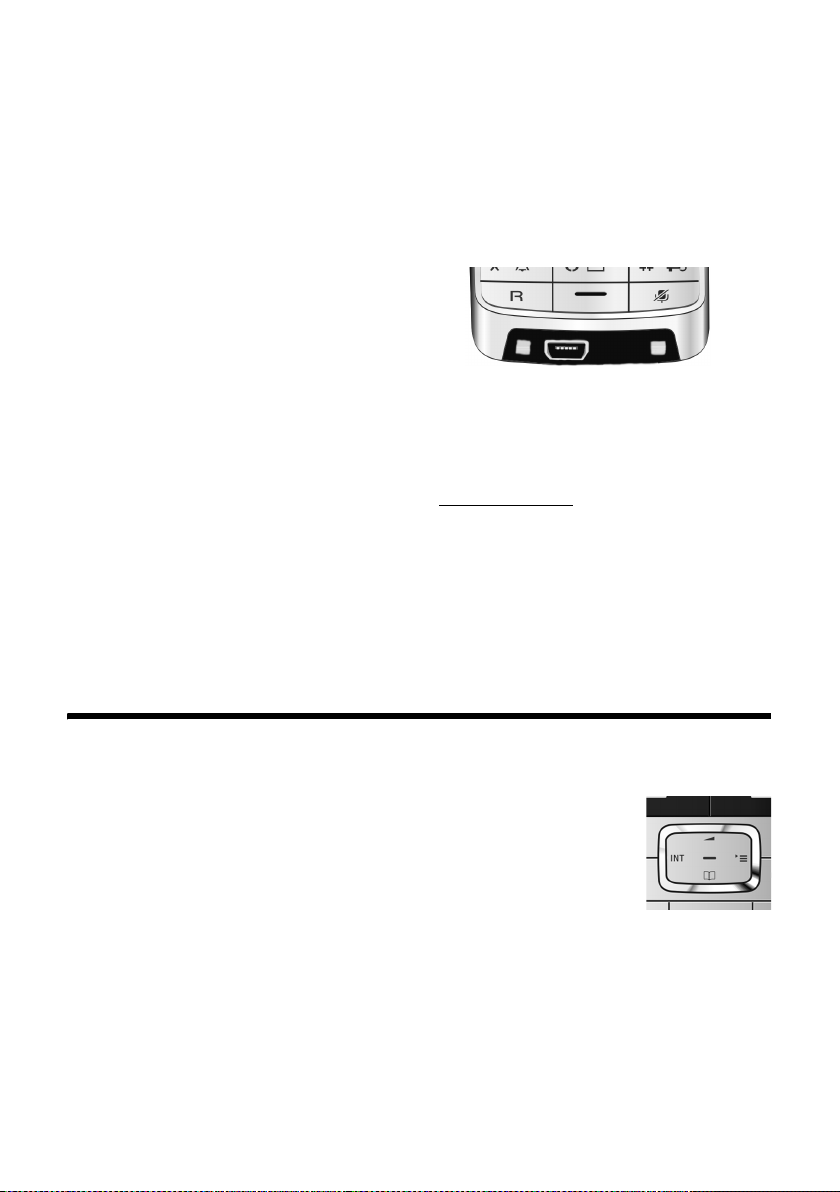
Obsługa telefonu
u WEWN 1
Nazwa wewnętrzna słuchawki
Jeśli funkcja Tryb Eco+ (
wyświetlany jest symbol ¼.
Telefon jest tera z gotowy do uż ytku.
Złącze mini USB
Złącze mini USB znajduje się na
dolnej krawędzi słuchawki Gigaset.
Podłączanie mikrozestawu słuchawkowego z wtykiem
Mikrozestaw słuchawkowy można podłączyć wtykiem 2,5 mm za pomocą adaptera
USB-jack, do zamówienia w serwisie.
Zalecenia dotyczące mikrozestawów słuchawkowych podano na stronie
odpowiedniego produktu w witrynie www.gigaset.com
Głośność zestawu słuchawkowego odpowiada ustawieniu głośności słuchawki.
Podłączanie kabla USB
W celu podłączenia słuchawki do komputera można użyć standardowego kabla
USB z wtykiem USB mini-B. Funkcja ta wymaga do działania zainstalowanego na
komputerze oprogramowania „Gigaset QuickSync“ (
¢ str. 23) jest włączona, w lewym górnym rogu
.
¢ str. 42).
Obsługa telefonu
Klawisz sterujący
Poniżej zaznaczony został na czarno klawisz sterujący (w górę,
w dół, w lewo, w prawo), który należy nacisnąć w zależności od
sytuacji, np. v oznacza, że należy nacisnąć „klawisz sterujący
z prawej strony” lub w w – „klawisz sterujący pośrodku”.
Funkcje kliknięcia klawisza sterującego pośrodku
W różnych sytuacjach klawisz ten ma różne funkcje.
u W stanie gotowości otwiera menu główne.
u W podmenu, polach wyboru i wprowadzania danych klawisz ten przejmuje
funkcje klawiszy funkcyjnych
12
§OK§, §Tak§, §Zapisz§, §Wybierz§ lub §Zmien§.
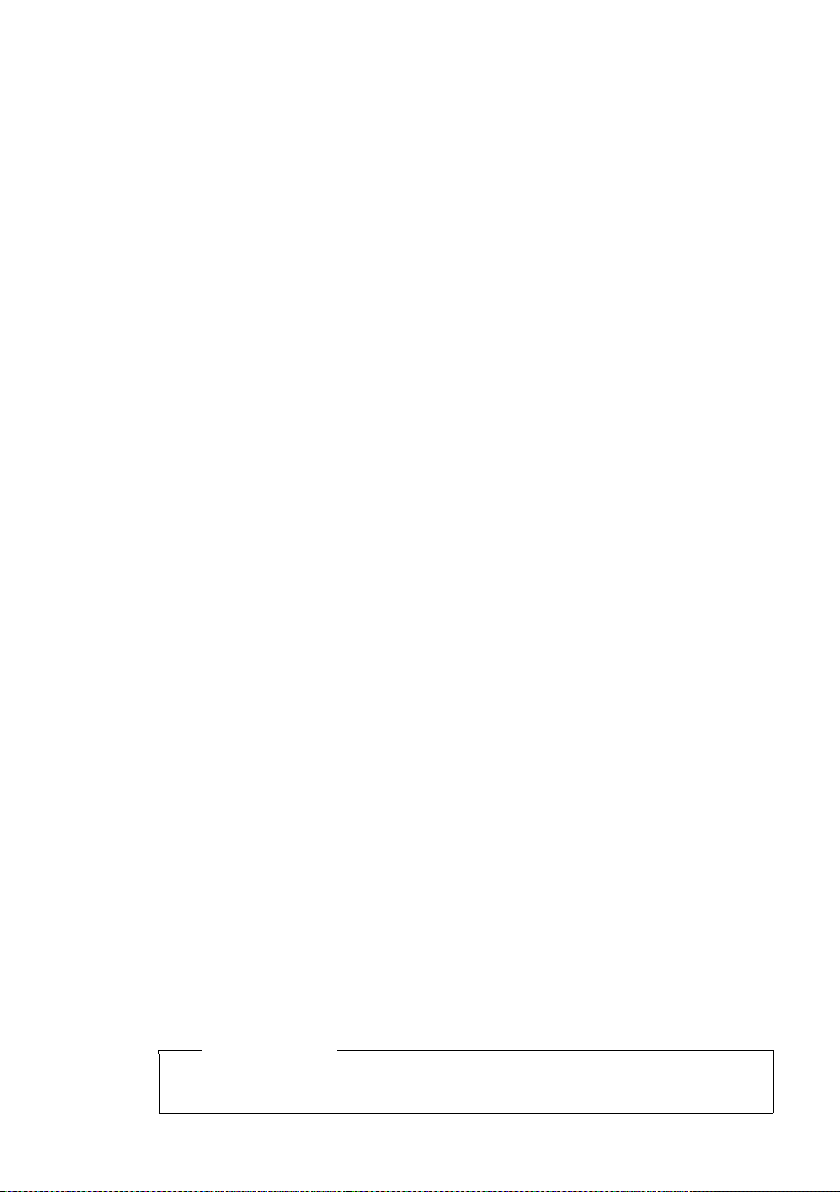
Przegląd funkcji menu
Widok menu może być rozszerzony (tryb zaawansowany •) lub uproszczony.
Fabrycznie ustawiony jest tryb zaawansowany.
Menu główne (pierwszy poziom menu)
¤ Aby otworzyć menu główne, naciśnij z prawej strony klawisz sterujący v
w stanie gotowości słuchawki.
¤ Przejdź za pomocą klawisza sterującego p do żądanej funkcji i naciśnij klawisz
wyświetlacza
Opcje menu
Funkcje opcji menu wyświetlane są w postaci listy.
§OK§.
¤ Za pomocą klawisza sterującego q przejdź do wybranej funkcji i naciśnij
§OK§.
klawisz
Powrót do stanu gotowości
Powracanie z dowolnego miejsca w menu do stanu gotowości odbywa się
w następujący sposób:
¤ Przytrzymaj klawisz zakończenia połączenia a.
lub:
¤ Nie naciskaj żadnego klawisza: po około 2 minutach wyświetlacz przejdzie
automatycznie w stan gotowości.
Ustawienia niepotwierdzone naciśnięciem klawisza wyświetlacza
§Zapisz§ zostaną anulowane.
Obsługa telefonu
§OK§, §Tak§ lub
Włączanie/wyłączanie słuchawki
a Przytrzymaj klawisz zakończenia połączenia (dźwiękowy sygnał
potwierdzenia) w stanie gotowości, aby wyłączyć słuchawkę.
Ponownie naciśnij i przytrzymaj klawisz zakończenia połączenia,
aby włączyć słuchawkę.
Włączanie/wyłączanie blokady klawiszy
Blokada klawiszy uniemożliwia przypadkowe użycie telefonu.
# Przytrzymaj klawisz krzyżyka w stanie gotowości, aby włączyć lub
wyłączyć blokadę klawiszy. Słychać będzie sygnał potwierdzenia.
Jeśli blokada klawiszy jest włączona, po naciśnięciu klawisza wyświetlana jest
wskazówka.
Blokada klawiszy wyłącza się automatycznie w chwili odebrania połączenia
przychodzącego. Włączy się ona ponownie po zakończeniu rozmowy.
Wskazówk a
W przypadku ustawionej blokady klawiszy wybieranie numerów alarmowych
jest niemożliwe.
13
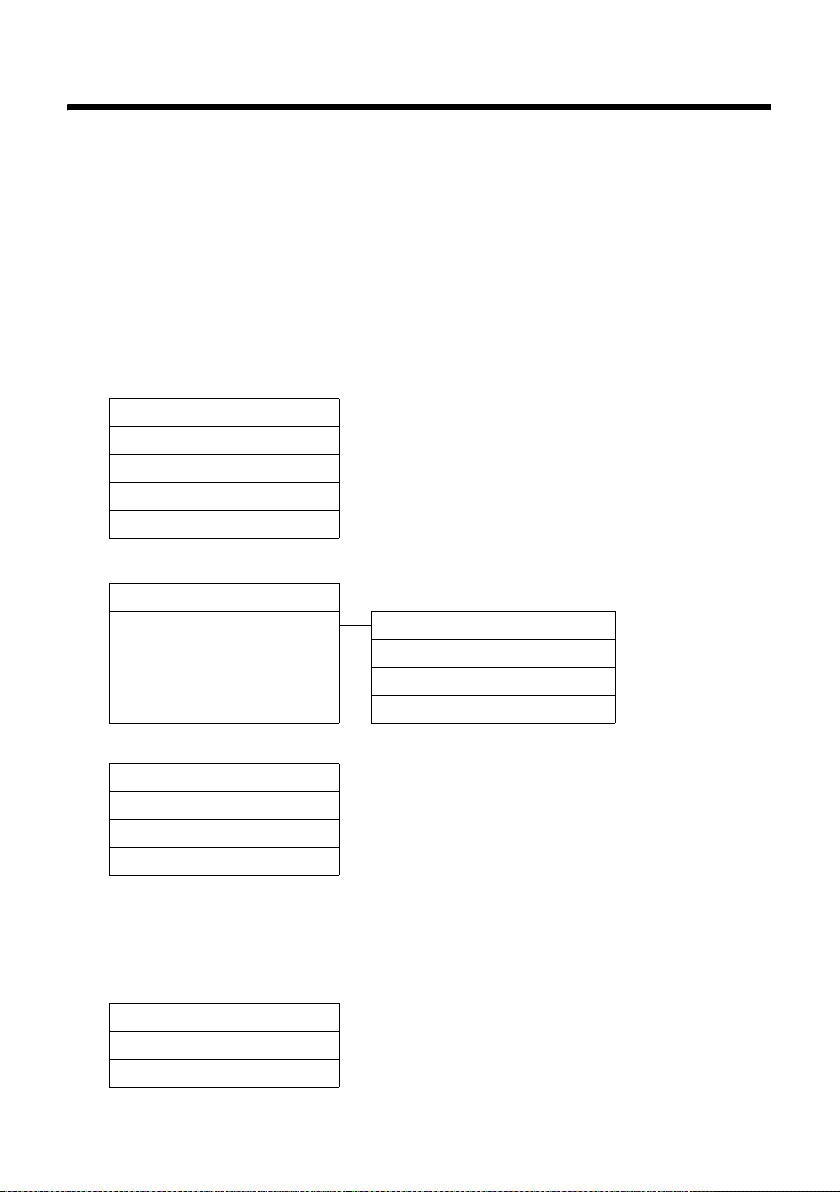
Przegląd pozycji menu
Przegląd pozycji menu
Ustawianie trybu standardowego lub zaawansowanego
Widok menu może być rozszerzony (tryb zaawansowany •) lub uproszczony. Fabrycznie
ustawiony jest tryb zaawansowany. Pozycje menu dostępne tylko w trybie zaawansowanym są
oznaczone symbolem
Aby skonfigurować ustawienie:
v ¢ Ï ¢ Widok menu ¢ Zaznacz opcję Uproszczony lub Pelny (tryb zaawansowany)
¢ §Wybierz§ (aktywny tryb jest oznaczony symbolemØ)
Otwieranie menu głównego: W stanie gotowości telefonu naciśnij klawisz v.
Wybierz uslugi
Ç
Bluetooth
ò
Wlaczenie ¢str. 26
Szukaj sluchawki
Szukaj urz. danych
Znane urzadzenia
Wlasne urzadzenie
Dodatkowe funkcje
É
Babyfon ¢str. 25
Moje dokumenty Wygaszacze ¢str. 33
•
•
.
(menu zależne od stacji bazowej)
¢str. 27
¢str. 27
¢str. 27
¢str. 28
Zdjecia CLIP
Dzwieki
Dostepna pamiec
¢str. 33
¢str. 33
¢str. 33
Listy polaczen
Ê
Wszystkie pol. ¢str. 21
Pol. wychodzace
Pol. odebrane
Pol. nieodebrane
SMS
Ë
Poczta glosowa
Ì
Organizer
á
Kalendarz ¢str. 23
Budzik
Opuszczone terminy
14
¢str. 21
¢str. 21
¢str. 21
(menu zależne od stacji bazowej)
(menu zależne od stacji bazowej)
¢str. 24
¢str. 24

Przegląd pozycji menu
Ks. telefoniczna
Â
Ustawienia
Ï
Data i godzina
Ustawienia audio Glosnosc sluchawki
¢str. 17
Profile zest. glosn.
•
Wibracja
Dzwonki (sluchaw.)
•
Wyswietlacz + klaw. Wygaszacz ekr.
Duza czcionka
Schem. kolorów
•
Podswietl. klawiszy
Jezyk
Rejestracja Zarejestruj sluch.
¢str. 29
Wyrejestruj sluch. (funkcja zależna od
Wybór bazy
¢str. 30
¢str. 31
Tony ser wisow e ¢str. 33
¢str. 32
¢str. 31
Melodia oczekiw. (funkcja zależna od
stacji bazowej)
¢str. 29
¢str. 29
¢str. 30
Podswietl. ekranu ¢str. 30
¢str. 30
¢str. 10
stacji bazowej)
¢str. 10
Telefonia Autoodbieranie ¢str. 30
•
(opcje menu zależne od stacji bazowej)
System Reset sluchawki ¢ str. 34
•
(opcje menu zależne od stacji bazowej)
Widok menu Uproszczony
Pelny
Tryb Eco Tryb Eco (funkcja zależna od
Tryb Eco+ (funkcja zależna od
¢str. 14
¢str. 14
stacji bazowej)
stacji bazowej)
15

Tel e fon ow an i e
Telefonowanie
Połączenia zewnętrzne
Połączenia zewnętrzne są to połączenia do
publicznej sieci telefonicznej.
~c Wpisz numer i naciśnij klawisz
połączenia.
lub:
c~ Przytrzymaj klawisz połączenia
c, a następnie wprowadź
numer.
Za pomocą klawisza zakończenia połączenia
a można przerwać wybieranie.
Zakończenie połączenia
a Naciśnij klawisz zakończenia
połączenia.
Przyjmowanie połączenia
Połączenie przychodzące sygnalizowane
jest w słuchawce na trzy sposoby: sygnałem
dzwonka/alarmem wibracyjnym,
komunikatem na wyświetlaczu oraz
miganiem klawisza połączenia c.
Połączenie można przyjąć na różne sposoby:
¤ naciskając klawisz połączenia c,
¤ naciskając klawisz trybu zestawu
głośnomówiącego d,
¤ naciskając klawisz wyświetlacza §Odbierz§.
Jeśli słuchawka znajduje się w ładowarce
i włączona jest funkcja Autoodbieranie
¢ str. 30), słuchawka przyjmie połączenie
(
automatycznie po podniesieniu jej
z ładowarki.
W przypadku, gdy sygnał dzwonka/alarm
wibracyjny przeszkadza, należy nacisnąć
klawisz wyświetlacza
można przyjąć, dopóki jest ono
sygnalizowane na wyświetlaczu.
§Cicho§. Połączenie
Tryb zestawu głośnomówiącego
Można skonfigurować różne profile trybu
zestawu głośnomówiącego, odpowiednie
do różnych warunków otoczenia (
¢ str. 31).
Włączanie/wyłączanie trybu zestawu głośnomówiącego
Włączanie podczas wybierania
~d Wprowadź numer i naciśnij
klawisz trybu zestawu
głośnomówiącego.
Przełączanie pomiędzy trybem
słuchawki a trybem zestawu
głośnomówiącego
d Naciśnij klawisz trybu
głośnomówiącego.
Aby odłożyć słuchawkę podczas rozmowy
do ładowarki:
¤ Podczas odkładania słuchawki należy
przytrzymać przez 2 sekundy klawisz
trybu zestawu głośnomówiącego d.
Informacje na temat zmieniania głośności
¢ str. 30.
Wyciszanie słuchawki
Mikrofon słuchawki można wyłączyć
podczas rozmowy.
h Naciśnij klawisz, aby wyciszyć
słuchawkę. Zostanie
wyświetlona informacja
Mikrofon wylaczony.
Naciśnij znowu klawisz, aby
wyłączyć wyciszenie.
16

Korzystanie z książki adresowej i innych list
Połączenia wewnętrzne
Połączenia wewnętrzne z innymi
słuchawkami, zarejestrowanymi w tej samej
stacji bazowej, są bezpłatne.
Połączenie z wybraną słuchawką
u Zainicjuj połączenie
wewnętrzne.
~ Wprowadź numer słuchawki.
lub:
s Wybierz słuchawkę.
c Naciśnij klawisz połączenia.
Równoczesne połączenie z wszystkim i
słuchawkami („połączenie zbiorowe”)
u Przytrzymaj klawisz.
lub:
u Zainicjuj połączenie
wewnętrzne.
* Naciśnij klawisz gwiazdki.
lub
Do wszystkich wybierz i
c Naciśnij klawisz połączenia.
Zostaną wywołane wszystkie słuchawki.
Zakończenie połączenia
a Naciśnij klawisz zakończenia
połączenia.
Korzystanie z książki
adresowej i innych list
Książka adresowa
W książce adresowej można zapisać łącznie
500 pozycji.
Można ją otworzyć w stanie gotowości za
pomocą klawisza s.
Długość wpisów
3 numery: maks. 32 cyfry każdy
Imię i nazwisko: maks. 16 znaków każde
Adres e-mail: maks. 64 znaki
Zapisywanie numerów w książce adresowej
s ¢ <Nowy wpis>
¤ Zmiana wpisu wielowierszowego:
Imie: / Nazwisko:
wprowadź imię i/lub nazwisko.
(Informacje na temat wpisywania tekstu
i znaków specjalnych można znaleźć na
¢ str. 41.)
Tel. (dom): / Tel. (Biuro): / Tel. (Komórka):
Wpisz numer w co najmniej jednym polu.
E-mail:
Wprowadź adres e-mail.
Rocznica:
Wybierz opcję Wlaczone lub Wylaczone.
W przypadku ustawienia Wlaczone:
wprowadź dane w polach Rocznica
(data) i Rocznica (Godzina), a następnie
wybierz przypomnienie: Rocznica
(sygnal)
Melodia rozm. (VIP):
Wpis w książce adresowej można
oznaczyć jako VIP (z ang. Very Important
Person), przypisując mu określony sygnał
dzwonka. Warunek: prezentacja numeru
wywołującego (CLIP).
¢ str. 19.
17

Korzystanie z książki adresowej i innych list
Zdjecie rozmówcy:
Wybierz zdjęcie, które ma wskazywać
połączenia od danego rozmówcy
(patrz Moje dokumenty, str. 32).
Warunek: prezentacja numeru
wywołującego (CLIP).
§Zapisz§ Naciśnij klawisz wyświetlacza.
Wybieranie wpisu książki adresowej
s Otwórz książkę adresową.
Dostępne są następujące możliwości:
u Za pomocą klawisza s można przewijać
wpisy, aby wyszukać żądane nazwisko.
u Wprowadź pierwsze litery nazwiska
(maks. 8), w razie potrzeby przewijając
listę do odpowiedniego wpisu za
pomocą klawisza s.
Wybieranie przy użyciu książki adresowej
s ¢ s (wybierz wpis)
c Naciśnij klawisz połączenia.
(W razie potrzeby wybierz
żądany numer klawiszem r
i naciśnij ponownie klawisz
połączenia c).
Nastąpi wybieranie numeru.
Zarządzanie wpisami książki adresowej
Wyświetlanie wpisu
s ¢ s (wybierz wpis)
§Wyswietl§ Naciśnij klawisz wyświetlacza.
Zostanie wyświetlony żądany
wpis.
§Opcje§ Naciśnij klawisz wyświetlacza.
Za pomocą klawisza q można wybrać
następujące funkcje:
Wyswietl numer
Zmiana zapisanego numeru,
uzupełnienie wpisu lub zapisanie jako
nowego wpisu; w tym celu po
wyświetleniu numeru należy nacisnąć
klawisz Ó.
Usun wpis
Usuwanie wybranego wpisu.
Kopiuj wpis
do wewn.: przesyłanie poszczególnych
wpisów do innej słuchawki (
vCard via SMS: przesyłanie
poszczególnych wpisów (w formacie
vCard) w wiadomościach SMS.
vCard via Bluetooth: przesyłanie
poszczególnych wpisów (w formacie
vCard) przez Bluetooth.
¢ str. 19).
Zmienianie wpisu
s ¢ s (wybierz wpis)
§Wyswietl§ §Edytuj§
Naciśnij kolejno klawisze
wyświetlacza.
¤ Wprowadź i zapisz zmiany.
Używanie pozostałych funkcji
s ¢ s (wybierz wpis)
¢ §Opcje§ (otwórz menu)
Za pomocą klawisza q można wybrać
następujące funkcje:
Wyswietl numer
Zmiana zapisanego numeru,
uzupełnienie wpisu i następnie wybranie
(należy nacisnąć klawisz c) lub
zapisanie jako nowego wpisu; w tym celu
po wyświetleniu numeru należy nacisnąć
klawisz Ó.
Edytuj wpis
Zmienianie wybranego wpisu.
Usun wpis
Usuwanie wybranego wpisu.
Kopiuj wpis
do wewn.: przesyłanie poszczególnych
wpisów do innej słuchawki (
vCard via SMS: przesyłanie
poszczególnych wpisów (w formacie
vCard) w wiadomościach SMS.
vCard via Bluetooth: przesyłanie
poszczególnych wpisów (w formacie
vCard) przez Bluetooth.
¢ str. 19).
18

Korzystanie z książki adresowej i innych list
Usun wszystko
Usuwanie wszystkich wpisów z książki
adresowej.
Kopiuj wszystko
do wewn.: przesyłanie całej listy do innej
słuchawki (
vCard via Bluetooth: przesyłanie całej
listy (w formacie vCard) przez Bluetooth.
Dostepna pamiec
Wyświetlanie liczby wolnych wpisów
w książce adresowej(
¢ str. 19).
¢ str. 17).
Wybieranie przy użyciu klawiszy szybkiego wybierania
¤ Przytrzymaj odpowiedni klawisz
szybkiego wybierania (
Przesyłanie książki adresowej do innej słuchawki
Warunk i:
u Słuchawka odbierająca i przesyłająca są
zarejestrowane w tej samej stacji
bazowej.
u Inna słuchawka oraz stacja bazowa
obsługują przesyłanie i odbieranie
wpisów z książki adresowej.
¢ s (wybierz wpis) ¢ §Opcje§ (otwórz
s
¢ Kopiuj wpis / Kopiuj wszystko
menu)
¢ str. 28).
¢ do wewn.
s Wybierz numer wewnętrzny
słuchawki odbierającej i naciśnij
§OK§.
klawisz
Można przesłać kolejne pojedyncze wpisy,
potwierdzając monit Wpis skopiowano.
Skopiowac nastepny? klawiszem
Odbieranie wizytówek vCard przez Bluetooth
Jeśli wizytówkę vCard przesyła do słuchawki
urządzenie z listy Znane urzadzenia
¢ str. 27), proces przebiega
(
automatycznie. Na wyświetlaczu pojawia się
stosowna informacja.
§Tak§.
Jeśli urządzenie przesyłające nie widnieje na
liście, na wyświetlaczu zostanie wyświetlone
żądanie wprowadzenia kodu PIN urządzenia:
~ Wprowadź kod PIN
przesyłającego urządzenia
Bluetooth, a następnie naciśnij
§OK§.
klawisz
Przesłana wizytówka vCard staje się
dostępna jako wpis książki adresowej.
Przenoszenie wyświetlonego numeru do książki adresowej
Numery wyświetlane na jednej z list, np. na
liście połączeń i liście ponownego
wybierania lub w wiadomości SMS można
przejmować do książki adresowej.
Wyświetlany jest numer:
§Opcje§ ¢ Kopiuj do ks.tel.
¤ Uzupełnij wpis ¢ str. 17.
Kopiowanie numeru lub adresu e-mail z książki adresowej
W niektórych sytuacjach można otworzyć
książkę adresową, aby np. przenieść z niej
numer telefonu lub adres e-mail. Słuchawka
nie musi być w stanie gotowości.
¤ W zależności od sytuacji otwórz książkę
adresową za pomocą klawisza s
lub Ó.
q Wybierz wpis (
¢ str. 18).
Zapisywanie rocznicy w książce adresowej
s ¢ s (wybierz wpis)
§Wyswietl§ §Edytuj§
Naciśnij kolejno klawisze
wyświetlacza.
s Przejdź do wiersza Rocznica:
v Wybierz opcję Wlaczone.
¤ Zmiana wpisu wielowierszowego:
Rocznica (data)
Wprowadź dzień/miesiąc/rok w formacie
8-cyfrowym.
19

Korzystanie z książki adresowej i innych list
Rocznica (Godzina)
Wprowadź godzinę/minutę dla alarmu
rocznicy (format 4-cyfrowy).
Rocznica (sygnal)
Wybierz rodzaj sygnalizacji.
§Zapisz§ Naciśnij klawisz wyświetlacza.
Wyłączanie rocznicy
s ¢ s (wybierz wpis)
§Wyswietl§ §Edytuj§
Naciśnij kolejno klawisze
wyświetlacza.
s Przejdź do wiersza Rocznica:.
v Wybierz opcję Wylaczone.
§Zapisz§ Naciśnij klawisz wyświetlacza.
Alarm przypominający o rocznicy
W stanie gotowości alarm rocznicy jest
sygnalizowany na wyświetlaczu słuchawki
oraz za pomocą sygnału dzwonka
o głośności wybranej dla połączeń
wewnętrznych (
Można:
§SMS§ Pisanie wiadomości SMS
§Wylaczone§ Aby potwierdzić i zakończyć
Podczas telefonowania alarm rocznicy jest
raz sygnalizowany sygnałem dźwiękowym
na słuchawce.
Niepotwierdzona rocznica, sygnalizowana
podczas rozmowy, zostaje wprowadzona na
listę Opuszczone terminy (
¢ str. 31).
(w zależności od stacji bazowej).
alarm rocznicy, naciśnij klawisz
wyświetlacza.
¢ str. 22).
Lista ponownego wybierania
Na liście ponownego wybierania słuchawki
wyświetlanych jest dwadzieścia ostatnio
wybieranych numerów telefonu (maks.
32 cyfry). Jeśli numer znajduje się w książce
adresowej, wyświetlane jest odpowiednie
nazwisko.
Ręczne ponowne wybieranie numeru
c Naciśnij klawisz połączenia.
s Wybierz wpis.
c Naciśnij ponownie klawisz
połączenia. Nastąpi wybieranie
numeru.
Jeśli wyświetlane jest nazwisko, za pomocą
klawisza wyświetlacza
wyświetlić przypisany do niego numer.
§Wyswietl§ można
Zarządzanie wpisami na liście ponownego wybierania
c Naciśnij klawisz połączenia.
s Wybierz wpis.
§Opcje§ Otwórz menu.
Za pomocą klawisza q można wybrać
następujące funkcje:
Kopiuj do ks.tel.
Przenoszenie wybranego wpisu do
książki adresowej.
Aut. powt. wybier.
Wybrany numer będzie wybierany
automatycznie w stałych odstępach
czasu (min. co 20 sekund). Miga przy tym
klawisz połączenia c oraz jest
włączony głośnik.
– Po zgłoszeniu się rozmówcy:
Naciśnij klawisz połączenia c.
Funkcja zostanie wyłączona.
– Jeśli rozmówca się nie zgłosił:
Połączenie zostanie przerwane po
około 30 sekundach.
Funkcja zostanie wyłączona po naciśnięciu
dowolnego klawisza lub dziesięciu
nieudanych próbach.
Wyswietl numer
(jak w książce adresowej, str. 18)
Usun wpis (jak w książce adresowej, str. 18)
Usun wszystko (jak w książce adresowej,
str. 19)
20

Korzystanie z książki adresowej i innych list
Listy połączeń
Waru nek: prezentacja numeru
wywołującego (CLIP)
Telefon zapisuje różne typy połączeń:
u połączenia wychodzące (š)
u połączenia odebrane (›)
u połączenia nieodebrane (™)
Można wyświetlić poszczególne typy
połączeń albo zbiorczą listę wszystkich
połączeń. W każdym przypadku
wyświetlanych jest 20 ostatnich wpisów.
Listy połączeń można otworzyć w stanie
gotowości klawiszem wyświetlacza
albo za pomocą menu:
¢ Ê
v
Wpis na liście
U góry widnieją nowe wiadomości.
Przykład wpisu na liście:
Wszystkie pol.
™
Frank
14.05.10, 15:40
š
089563795
14.05.10, 15:32
™
...0123727859362922
14.05.10, 15:07
Wyswietl Opcje
u Typ listy (w nagłówku)
u Status wpisu
Pogrubienie: nowy wpis
u Numer lub nazwisko osoby dzwoniącej
u Data oraz godzina połączenia (jeśli
ustawione)
u Rodzaj wpisu
Aby zadzwonić do wybranego rozmówcy,
naciśnij klawisz połączenia c.
Można nacisnąć klawisz wyświetlacza
§Wyswietl§, aby wyświetlić dodatkowe
informacje, takie jak numer lub nazwisko.
§Polacz.§
Naciśnij klawisz wyświetlacza §Opcje§, aby
wybrać następujące funkcje:
Kopiuj do ks.tel.
Usun wpis
Usun wszystko
Po zamknięciu list połączeń wszystkie wpisy
są oznaczane jako „stare”, czyli przy
następnym wyświetleniu listy nie są już
wyróżnione pogrubieniem.
Wyświetlanie list za pomocą klawisza wiadomości
Za pomocą klawisza wiadomości f
można wyświetlić następujące listy:
u Sieciowa skrzynka poczty głosowej
u operatora, jeśli operator sieci oferuje
taką usługę i jeśli ustawiono szybkie
wybieranie sieciowej skrzynki poczty
głosowej (
u Lista odebranych wiadomości SMS
(funkcja zależna od stacji bazowej)
u Lista nieodebranych połączeń
u Lista pominiętych terminów (¢ str. 22)
Gdy tylko na liście znajdzie się nowy wpis,
rozlegnie się sygnał dźwiękowy. Klawisz
f miga (przestaje po naciśnięciu).
W stanie gotowości nadejście nowej
wiadomości sygnalizowane jest symbolem
na wyświetlaczu:
Symbol Nowa wiadomość...
Ã
™
Ë
Liczba nowych wpisów wyświetlana jest
pod odpowiednim symbolem.
Ã
02 10 09
¢ str. 22).
... w sieciowej skrzynce poczty
głosowej
... na liście Pol. nieodebrane
... na liście wiadomości SMS (funkcja
zależna od stacji bazowej)
... na liście Opuszczone terminy
œ ¾
08
21

Używanie automatycznej sekretarki w sieci
Po naciśnięciu klawisza wiadomości f
wyświetlane są wszystkie listy zawierające
nowe wiadomości oraz lista sieciowej
skrzynki poczty głosowej.
Listy zawierające nowe wiadomości widnieją
u góry i są wyróżnione pogrubioną
czcionką:
Wiadomosci i pol.
Polacze nia: (3)
Opusz. alarmy: (1)
SMS: (2)
Powrót OK
Listę można wybrać za pomocą klawisza q.
Aby ją otworzyć, należy nacisnąć klawisz
§OK§.
Lista pominiętych terminów
Niepotwierdzone terminy z kalendarza
¢ str. 23) i rocznice (¢ str. 19) zapisywane
(
są na liście Opuszczone terminy.
Używanie automatycznej
sekretarki w sieci
Skrzynka u operatora jest to automatyczna
sekretarka w sieci operatora. Informacji na
ten temat można zasięgnąć u operatora. Ze
skrzynki sieciowej można korzystać dopiero
po zamówieniu takiej usługi u operatora.
Szczegółowy opis zawiera instrukcja obsługi
telefonu SL400/SL400A.
22

Tryb ECO DECT
Tryb ECO DECT
Telefon Gigaset jest przyjazny dla
środowiska.
Zmniejszenie zużycia prądu
Telefon zużywa mniej prądu dzięki
zastosowaniu energooszczędnego zasilacza.
Zmniejszenie promieniowania (funkcja zależna od stacji bazowej)
Zmniejszenie promieniowania jest
możliwe tylko wtedy, gdy funkcję tę
obsługuje również stacja bazowa.
Moc nadawcza telefonu jest automatycznie
zmniejszana w zależności od oddalenia
słuchawki od stacji bazowej.
Moc nadawczą słuchawki i stacji bazowej
można dodatkowo zmniejszyć, korzystając
ztrybów Eco i Eco+. Należy w tym celu
zapoznać się z instrukcją obsługi stacji
bazowej.
Ustawianie terminu (w kalendarzu)
W słuchawce można ustawić funkcję
przypominania o 30 terminach. Rocznice
wpisane w książce adresowej (
automatycznie umieszczane w kalendarzu.
¢ str. 19) są
u Aktualny dzień (wybrany) jest
obramowany.
u Dni, dla których już zapisano terminy, są
wskazane kolorowymi cyframi.
r/q Wybierz żądany dzień
wkalendarzu.
Wybrany dzień jest obramowany kolorem.
Aktualny dzień ma obramowanie w kolorze
cyfr.
w Naciśnij klawisz sterujący
pośrodku.
u Jeśli wprowadzone są już terminy, otwórz
listę zapisanych na dany dzień terminów.
Za pomocą opcji <Nowy wpis>
otwórz okno wprowadzania danych.
u Jeśli nie są jeszcze wprowadzone żadne
terminy, od razu otwórz okno
wprowadzania danych nowego terminu.
¢ §OK§
¤ Zmiana wpisu wielowierszowego:
Aktywacja:
Wybierz opcję Wlaczone lub Wylaczone.
Data:
Wprowadź dzień/miesiąc/rok (8 cyfr).
Godzina:
Wpisz godzinę/minuty (format
4-cyfrowy).
Tek s t:
Tekst będzie wyświetlany jako nazwa
terminu.
Sygnal:
Wybierz rodzaj sygnalizacji.
§Zapisz§ Naciśnij klawisz wyświetlacza.
Zapisywanie terminu
Waru nek: ustawiona data oraz godzina.
v ¢Í ¢ Kalendarz
Kwiecien 2010
Pn Wt Sr Cz Pt So N
01 02 03 04
05 06 07 08 09 10 11
12 13 14 15 16 17 18
19 20 21 22 23 24 25
26 27 28 29 30
Sygnalizowanie terminu rocznicy
Termin sygnalizowany jest w stanie
gotowości przez 60 sekund za pomocą
wybranego sygnału dzwonka o głośności
ustawionej dla połączeń wewnętrznych
¢ str. 31).
(
W przypadku rocznicy wyświetlane jest
nazwisko, a w przypadku terminu –
wprowadzony tekst wraz z godziną.
23

Ustawianie budzika
Termin można wyłączyć lub odpowiedzieć
na niego:
§§Wylaczone§§ Naciśnij klawisz wyświetlacza,
aby wyłączyć termin.
lub (w zależności od stacji bazowej):
§SMS§ Aby odpowiedzieć na termin za
pośrednictwem wiadomości
SMS, naciśnij klawisz
wyświetlacza.
Zarządzanie terminami
v ¢Í ¢ Kalend.
Edycja indywidualnego terminu
r/q Wybierz w k alendarzu dzień, dla
którego zapisano już termin
(wskazują to kolorowe cyfry)
i naciśnij klawisz sterujący w.
q Wybierz termin.
Dostępne są następujące możliwości:
§§Wyswietl§§ Naciśnij klawisz wyświetlacza,
aby zmienić lub potwierdzić
wpis.
lub
§Opcje§ Otwórz menu umożliwiające
zmianę, usunięcie albo
włączenie/wyłączenie.
Usuwanie wszystkich terminów z
jednego dnia
§Opcje§ ¢Usun wsz. terminy ¢ §OK§
Potwierdź operację klawiszem
Wszyst kie terminy zostaną usunięte.
§Tak§ .
Wyświetlanie nieaktualnych terminów, rocznic
Zostanie wyświetlony symbol oraz liczba
nowych wpisów. Najnowszy wpis znajduje
się na początku listy.
Listę można otworzyć, naciskając klawisz
wiadomości f (
menu:
¢ str. 21) lub za pomocą
v ¢ Í ¢ Opuszczone terminy
Wybierz termin/ rocznicę.
§Usun§ Usuń termin.
§SMS§ Pisanie wiadomości SMS
(w zależności od stacji bazowej).
Jeśli na liście zapisano 10 wpisów, w razie
wprowadzenia następnego terminu
najstarszy wpis zostanie usunięty.
Ustawianie budzika
Waru nek: ustawiona data oraz godzina.
Włączanie/wyłączanie oraz ustawianie budzika
v ¢á ¢ Budzik
¤ Zmiana wpisu wielowierszowego:
Aktywacja:
Wybierz opcję Wlaczone lub Wylaczone.
Godzina:
Wprowadź czas budzenia (4-cyfrowy).
Kiedy:
Wybierz opcję Codziennie lub Pon-
Piatek.
Glosnosc:
Ustaw poziom głośności (1–6).
Dzwonek:
Wybierz melodię.
§Zapisz§ Naciśnij klawisz wyświetlacza.
Na wyświetlaczu w stanie gotowości
wyświetlany będzie symbol
budzenia.
Alarm budzika rozlega się przez 60 sekund.
W razie nienaciśnięcia żadnego klawisza
budzik zadzwoni jeszcze dwa razy co pięć
minut,a następnie zostanie wyłączony.
Podczas połączenia alarm budzika
sygnalizowany jest tylko za pomocą
jednego, krótkiego dźwięku.
¼ i czas
24

Używanie słuchawki do monitorowania pomieszczenia
Wyłączanie budzika/powtarzanie alarmu (tryb drzemki)
Waru nek: rozlegnie się sygnał budzika.
§Wyl.§ Naciśnij klawisz wyświetlacza.
Budzik zostanie wyłączony.
lub
§Drzemka§ Naciśnij klawisz wyświetlacza
lub dowolny inny klawisz.
Zostanie wyświetlony symbol
°. Budzik zostanie wyłączony
i ponownie włączy się po
5 minutach. Po drugim
powtórzeniu budzik zostanie
wyłączony.
Używanie słuchawki
do monitorowania
pomieszczenia
Jeśli włączony jest tryb monitorowania
pomieszczenia, zapisany w pamięci numer
docelowy zostanie wybrany, gdy tylko
zostanie osiągnięty zdefiniowany poziom
hałasu. Jako numer docelowy zapisać można
w słuchawce numer wewnętrzny lub
zewnętrzny. Zablokowane zostaną
wszystkie klawisze słuchawki oprócz
klawiszy wyświetlacza.
Połączenie z numerem zewnętrznym,
zainicjowane przez funkcję monitorowania
pomieszczenia, przerywane jest po około
90 sekundach, zaś z numerem
wewnętrznym (słuchawka) po około
3 minutach (w zależności od stacji bazowej).
Podczas alarmu funkcji monitorowania
pomieszczenia zablokowane są wszystkie
klawisze oprócz klawisza zakończenia
połączenia. Głośniki słuchawki są wyłączone.
Uwaga!
u Podczas ustawiania słuchawki należy
koniecznie sprawdzić jej
funkcjonowanie. Należy np.
przetestować poziom czułości.
Włączając przekierowanie alarmu na
numer zewnętrzny, należy sprawdzić,
czy udaje się nawiązać połączenie.
u Włączenie funkcji monitorowania
znacznie skraca czas pracy słuchawki.
W razie potrzeby należy umieścić
słuchawkę w ładowarce. Zapobiegnie
to rozładowaniu akumulatora.
u Optymalna odległość słuchawki od
dziecka powinna wynosić od 1 do
2 m. Mikrofon musi być skierowany
wstronę dziecka.
u Linia, na którą jest przekazywane
połączenie funkcji monitorowania
pomieszczenia nie powinna być
zablokowana przez włączoną
automatyczną sekretarkę.
Włączanie alarmu monitorowania pomieszczenia i wprowadzanie numeru docelowego
v ¢ É ¢ Babyfon
¤ Zmiana wpisu wielowierszowego:
Aktywacja:
W c2elu włączenia wybierz opcję
Wlaczone.
Alarm do:
Wybierz opcję Wewnetrzne lub
Zewnetrzne.
Numer zewnętrzny: wybierz numer
z książki adresowej (naciśnij przycisk
wyświetlacza
bezpośrednio.
Numer wewnętrzny: naciśnij klawisz
wyświetlacza
słuchawkę lub opcję Do wszystkich, jeśli
połączenie powinny odebrać wszystkie
zarejestrowane słuchawki
W stanie gotowości będzie wyświetlany
numer docelowy lub wewnętrzny numer
docelowy.
ö) lub wprowadź
§Zmien§ ¢wybierz żądaną
¢ §OK§.
25

Używanie urządzeń Bluetooth
Czulosc:
Ustaw poziom czułości na hałas
(Niska lub Wysoka).
¤ Zapisz ustawienia, naciskając klawisz
§Zapisz§.
Zmienianie ustawionego wcześniej docelowego numeru telefonu
v ¢ É ¢ Babyfon
¤ Wprowadź numer i zapisz go wg opisu
w sekcji „Włączanie alarmu
monitorowania pomieszczenia
i wprowadzanie numeru docelowego”
¢ str. 25).
(
Przerywanie/wyłączanie alarmu monitorowania pomieszczenia
Naciśnij klawisz zakończenia połączenia
a, aby przerwać alarm funkcji
monitorowania pomieszczenia.
W stanie gotowości naciśnij klawisz
wyświetlacza
monitorowania pomieszczenia.
§Wyl.§, aby wyłączyć funkcję
Zdalne wyłączanie alarmu monitorowania pomieszczenia
Waru nki: telefon musi obsługiwać funkcję
wybierania tonowego i funkcja
monitorowania pomieszczenia nawiąże
połączenie z zewnętrznym numerem
docelowym.
¤ Odbierz połączenie zainicjowane przez
funkcję monitorowania pomieszczenia
i naciśnij klawisze 9 ;.
Po zakończeniu połączenia funkcja zostanie
wyłączona. Zapobiegnie to ponownemu
nawiązaniu połączenia inicjowanego przez
funkcję monitorowania. Pozostałe
ustawienia funkcji monitorowania
pomieszczenia w słuchawce (np. brak
sygnału dźwiękowego) pozostaną włączone
aż do chwili naciśnięcia klawisza
wyświetlacza
monitorowania.
§Wyl.§ na słuchawce służącej do
W celu ponownego włączenia alarmu
funkcji monitorowania pomieszczenia dla
tego samego numeru:
¤ Włącz ponownie funkcję i zapisz za
pomocą opcji
§Zapisz§ (¢str. 25).
Używanie urządzeń
Bluetooth
Aby umożliwić używanie urządzeń
Bluetooth, należy najpierw włączyć moduł
Bluetooth, w razie potrzeby ustawić
urządzenia jako widoczne, a następnie
zarejestrować je w słuchawce.
W słuchawce można zarejestrować jeden
zestaw słuchawkowy Bluetooth. Ponadto
można zarejestrować maks. 5 urządzeń do
wymiany danych (komputer, PDA, telefon
komórkowy) w celu przekazywania
i odbierania wpisów z książki adresowej
w formacie vCard lub wymiany danych
z komputerem (
Aby możliwe było przekazywanie numerów
telefonów, w telefonie muszą być zapisane
numery kierunkowe (kraju oraz
miejscowości) (
Opis obsługi urządzeń Bluetooth można
znaleźć w instrukcjach obsługi tych
urządzeń.
Włączanie/wyłączanie trybu Bluetooth
v ¢ ò ¢ Wlaczenie
Naciśnij klawisz §Zmien§, aby włączyć lub
wyłączyć tryb Bluetooth (³= włączony).
¢ str. 42).
¢ str. 34).
26

Używanie urządzeń Bluetooth
Rejestrowanie urządzeń Bluetooth
Odległość między telefonem a drugim
urządzeniem Bluetooth (mikrozestawem
słuchawkowym lub innym urządzeniem) nie
powinna przekraczać 10 metrów.
Wskazówk i
u Zarejestrowanie zestawu
słuchawkowego powoduje
wyrejestrowanie wcześniej
zarejestrowanego zestawu
słuchawkowego.
u Jeśli ze słuchawką ma być używany
zestaw słuchawkowy, który już jest
zarejestrowany w innym urządzeniu
(np. w innej słuchawce), wtedy przed
rozpoczęciem procedury
rejestrowania połączenie to należy
wyłączyć.
¢ ò ¢ Szukaj sluchawki /
v
Szukaj urz. danych
Wyszukiwanie może zająć do 30 sekund.
Nazwy znalezionych urządzeń zostaną
wyświetlone na ekranie telefonu.
§Opcje§ Naciśnij klawisz wyświetlacza.
Zaufaj urzadzeniu
Wybierz i potwierdź za pomocą
klawisza
~ Wprowadź kod PIN
zarejestrowanego urządzenia
Bluetooth, a następnie naciśnij
klawisz
Urządzenie zostanie wyświetlone na liście
znanych urządzeń.
Anulowanie/powtarzanie
wyszukiwania
Anulowanie wyszukiwania:
§Anuluj§ Naciśnij klawisz wyświetlacza.
Powtarzanie wyszukiwania:
§Opcje§ Naciśnij klawisz wyświetlacza.
Powtórz szukanie
Wybierz, a następnie naciśnij
klawisz
§OK§.
§OK§.
§OK§.
Edycja listy znanych (zaufanych) urządzeń
Otwieranie listy
v ¢ ò ¢ Znane urzadzenia
Na wyświetlonej liście obok nazw urządzeń
widnieje odpowiedni symbol:
Symbol Znaczenie
ô
õ
Jeśli urządzenie jest podłączone,
w nagłówku wyświetlacza pojawia się
odpowiedni symbol zamiast ikony
Wyświetlanie wpisu
Otwórz listę ¢s (wybierz wpis)
§Wyswietl§ Naciśnij klawisz wyświetlacza.
Wyrejestrowywanie urządzeń
Bluetooth
Otwórz listę ¢s (wybierz wpis)
§Opcje§ Naciśnij klawisz wyświetlacza.
Usun wpis Wybierz i potwierdź za pomocą
Zmienianie nazwy urządzenia
Bluetooth
Otwórz listę ¢s (wybierz wpis)
§Opcje§ Naciśnij klawisz wyświetlacza.
Zmien nazwe Wybierz i potwierdź za
~ Zmień nazwę.
§Zapisz§ Naciśnij klawisz wyświetlacza.
Zestaw słuchawkowy Bluetooth
Urządzenie transmisji danych
Bluetooth
ò.
Zostanie wyświetlona nazwa
i adres urządzenia.
Cofnij za pomocą klawisza
klawisza
pomocą klawisza
§OK§.
§OK§.
§OK§.
27

Ustawianie słuchawki
Odrzucanie/akceptowanie niezarejestrowanego urządzenia Bluetooth
Jeśli urządzenie Bluetooth spoza listy
znanych urządzeń próbuje nawiązać
połączenie z telefonem, na wyświetlaczu
zostanie wyświetlone żądanie
wprowadzenia kodu PIN urządzenia
(uwierzytelnienie).
u Odrzucanie
a Naciśnij krótko klawisz
zakończenia połączenia.
u Akceptowanie
~ Wprowadź kod PIN
akceptowanego urządzenia
Bluetooth, a następnie naciśnij
§OK§.
klawisz
Jeśli urządzenie zostało zaakceptowane,
można się z nim komunikować
tymczasowo (to jest, dopóki znajduje się
w zasięgu lub do chwili wyłączenia
słuchawki) albo wpisać na listę znanych
urządzeń.
Po potwierdzeniu kodu PIN urządzenie
– można wpisać na listę znanych
urządzeń: naciśnij klawisz
wyświetlacza
– można ustanowić połączenie
tymczasowe: naciśnij klawisz
wyświetlacza
§Tak§.
§Nie§.
Zmienianie nazwy Bluetooth słuchawki
Można zmienić nazwę słuchawki
wyświetlaną na innym urządzeniu
Bluetooth.
¢ ò ¢ Wlasne urzadzenie
v
§Zmien§ Naciśnij klawisz wyświetlacza.
~ Zmień nazwę.
§Zapisz§ Naciśnij klawisz wyświetlacza.
Ustawianie słuchawki
Szybki dostęp do funkcji oraz numerów
Klawiszom cyfr Q iod 2 do O
można przypisać po jednym numerze
z książki adresowej.
Lewy i prawy klawisz wyświetlacza mają
przypisane funkcje. Można jednak zmienić
to przypisanie (
Wybieranie takiego numeru lub
uruchamianie funkcji odbywa się następnie
za pomocą jednego naciśnięcia klawisza.
Przypisywanie klawiszy cyfr
Waru nek: do klawisza cyfry nie przypisano
jeszcze żadnego numeru i w książce
telefonicznej dostępny jest co najmniej
jeden wpis.
¤ Przytrzymaj klawisz cyfry lub
Naciśnij klawisz cyfry i klawisz
wyświetlacza
Otwarta zostanie książka adresowa.
¤ Wybierz wpis i naciśnij klawisz §OK§.
Wpis zostanie przypisany do wybranego
klawisza cyfry.
Wybieranie numerów/zmiana przypisania
Waru nek: do klawisza cyfry przypisano
numer.
W stanie gotowości słuchawki
¤ Przytrzymaj klawisz cyfry:
nastąpi wybieranie numeru.
lub
¤ Naciśnij klawisz cyfry:
Naciśnij klawisz wyświetlacza
z numerem/nazwą (ew. skróconą), aby
wybrać numer albo
Naciśnij klawisz wyświetlacza
zmienić lub usunąć przypisanie klawisza
cyfry albo naciśnij klawisz wyświetlacza
§Wyczysc§, aby usunąć przypisanie.
¢ str. 29).
§Sz.Wyb.§.
§Zmien§, aby
28

Ustawianie słuchawki
Zmienianie przypisania klawisza wyświetlacza
¤ Przytrzymaj lewy lub prawy klawisz
wyświetlacza.
Zostanie otwarta lista możliwości
przypisania klawisza. Do wyboru dostępne
są następujące możliwości:
Babyfon (
Budzik (¢ str. 24)
Kalendarz (¢str. 23)
Bluetooth (¢ str. 26)
Wybierz ponownie (¢ str. 20)
Wiecej funkcji...
¢ str. 25)
Dostępne są dodatkowe funkcje:
Listy polaczen (
WEWN Połączenia wewnętrzne
¢ str. 17)
(
SMS (funkcja zależna od stacji bazowej)
Ukryj numer (funkcja zależna od stacji
bazowej)
¢ str. 21)
¤ Wybierz wpis i naciśnij klawisz §OK§.
Zmienianie języka wyświetlacza
Komunikaty na wyświetlaczu mogą być
wyświetlane w różnych językach.
¢ Ï ¢ Jezyk
v
Aktualny język jest oznaczony symbolem Ø.
s Wybierz język i naciśnij klawisz
§Wybierz§.
W przypadku omyłkowego ustawienia
nieznanego języka:
v ¢ Ï ¢ s ¢ s ¢ s
Naciśnij kolejno klawisze
i potwierdź klawiszem
s Wybierz odpowiedni język
i naciśnij klawisz prawy klawisz
wyświetlacza.
§OK§.
Ustawianie wyświetlacza
Ustawianie wygaszacza ekranu/ pokazu slajdów
W stanie gotowości można wyświetlać jako
wygaszacz ekranu obraz lub pokaz slajdów
(wszystkie zdjęcia po kolei) z folderu
Wygaszacz ekr. wobszarze Moje
dokumenty (
Zastępuje on elementy wyświetlane
wstanie gotowości.
Jeśli włączony jest wygaszacz, punkt
menu Wygaszacz ekr. oznaczony jest
symbolem μ .
¢ Ï ¢ Wyswietlacz + klaw.
v
¢ Wygaszacz ekr.
Zostanie wyświetlona informacja
o aktualnym ustawieniu.
¢ str. 32) albo zegar.
¤ Zmiana wpisu wielowierszowego:
Aktywacja:
Wybierz opcję Wlaczone (wyświetlany
będzie wygaszacz) albo Wylaczone
(brak wygaszacza).
Wybór:
Wybierz wygaszacz albo
§Wyswietl§ Naciśnij klawisz wyświetlacza.
Wyświetlony zostanie wybrany
wygaszacz.
s Wybierz wygaszacz i naciśnij
§OK§.
klawisz
§Zapisz§ Naciśnij klawisz wyświetlacza.
Aby ponownie wyświetlić ekran trybu
gotowości, naciśnij klawisz zakończenia
połączenia a.
Ustawianie dużej czcionki
Na listach połączeń i w książce adresowej
można stosować dużą czcionkę,
zwiększającą czytelność.
¢ Ï ¢ Wyswietlacz + klaw.
v
¢ Duza czcionka
§Zmien§ Naciśnij klawisz wyświetlacza
(³=wł.).
29

Ustawianie słuchawki
Ustawianie schematu kolorów
Elementy wyświetlacza można wyświetlać
w różnych kombinacjach barw.
¢ Ï ¢ Wyswietlacz + klaw.
v
¢ Schem. kolorów
Wybierz opcję Uklad kolorów (od 1 do 5)
i naciśnij klawisz
•
Ustawianie podświetlenia
§Wybierz§.
wyświetlacza
v ¢ Ï ¢ Wyswietlacz + klaw.
¢ Podswietl. ekranu
Zostanie wyświetlona informacja
o aktualnym ustawieniu.
¤ Zmiana wpisu wielowierszowego:
W ladowarce
Wybierz opcję Wlaczone lub Wylaczone.
Poza ladowarka
Wybierz opcję Wlaczone lub Wylaczone.
Wskazówka
W razie wybrania ustawienia Wlaczone
czas gotowości słuchawki może się
znacznie skrócić.
§Zapisz§ Naciśnij klawisz wyświetlacza.
Ustawianie podświetlenia klawiatury
Możliwe jest ustawienie jednego z 5
poziomów jasności podświetlenia
klawiatury.
¢ Ï ¢ Wyswietlacz + klaw.
v
¢ Podswietl. klawiszy
Zostanie wyświetlona informacja
o aktualnym ustawieniu.
¤ Zmiana wpisu:
Jasnosc:
Wybierz ustawienie od 1 (najciemniej) do
5 (najjaśniej).
§Zapisz§ Naciśnij klawisz wyświetlacza.
•
Włączanie/wyłączanie funkcji automatycznego przyjmowania połączenia
Po włączeniu tej funkcji połączenie
przychodzące można odebrać, podnosząc
po prostu słuchawkę z ładowarki, bez
konieczności naciskania w tym celu klawisza
połączenia c.
¢ Ï ¢ Te le fo ni a ¢Autoodbieranie
v
§Zmien§ Naciśnij klawisz wyświetlacza
(³=wł.).
Zmienianie poziomu głośności głośnika/słuchawki
W stanie gotowości:
t Otwórz menu umożliwiające
ustawienie głośności rozmowy.
r Ustaw żądany poziom
głośności.
s Przejdź do wiersza Tryb
glosnomów.:
r Ustaw żądany poziom głośności
głośnika.
§Zapisz§ Aby zapisać ustawienie, naciśnij
klawisz wyświetlacza.
Podczas rozmowy przez głośnik słuchawki
lub w trybie głośnomówiącym:
t Naciśnij klawisz sterujący, aby
wyświetlić menu Glosnosc
sluchawki. Klawiszem r ustaw
żądany poziom głośności
słuchawki lub głośnika.
Ustawienie zapisywane jest automatycznie
po upływie około 3 sekund. Można też
nacisnąć w tym celu klawisz
Jeśli do klawisza t przypisana jest jakaś
inna funkcja:
§Opcje§ Otwórz menu.
Glosnosc Wybierz i potwierdź za pomocą
klawisza
Wprowadź ustawienia (patrz wyżej).
§Zapisz§.
§OK§.
30

Ustawianie słuchawki
Ustawianie profilu zestawu głośnomówiącego
Profil 1
Optymalne ustawienie w większości
przypadków, skonfigurowane jako
domyślne.
Profil 2
Umożliwia zoptymalizowane pod
względem głośności rozmowy w trybie
głośnomówiącym. W tym przypadku
jednak rozmówcy muszą mówić na
zmianę, gdyż utrudnione jest
równoczesne mówienie.
Profil 3
Zoptymalizowany do rozmów
jednoczesnych – obie strony mogą się
zrozumieć, także gdy mówią
jednocześnie.
Profil 4
Zoptymalizowany dla sytuacji
specjalnych. Jeśli ustawienie domyślne
(Profil 1) nie zapewnia optymalnego
dźwięku, należy wypróbować najpierw
ten profil.
¢ Ï ¢ Ustawienia audio
v
¢ Profile zest. glosn.
Wybierz profil zestawu głośnomówiącego
(od 1 do 4) i naciśnij klawisz
§Wybierz§.
Zmienianie sygnałów dzwonka
Ustawianie głośności/melodii
W stanie gotowości:
v ¢ Ï ¢ Ustawienia audio
¢ Dzwonki (sluchaw.)
¢ Glosnosc/Melodie
r Ustaw głośność połączeń
wewnętrznych i terminów,
ew. melodię połączeń
wewnętrznych.
s Przejdź do następnego wiersza.
r Ustaw głośność/melodię
połączeń zewnętrznych.
§Zapisz§ Aby zapisać ustawienie, naciśnij
klawisz wyświetlacza.
•
Dodatkowo dla połączeń
zewnętrznych:
Można ustawić czas, w którym telefon nie
powinien dzwonić, np. w nocy.
¢ Ï ¢ Ustawienia audio
v
¢ Dzwonki (sluchaw.)
¢ Sterow. czasowe
Sterow. czasowe:
Wybierz opcję Wlaczone lub Wylaczone.
Gdy sterowanie czasowe jest włączone:
Wylacz dzwonek od:
Wprowadź czas rozpoczęcia w postaci
4-cyfrowej.
Wylacz dzwonek do:
Wprowadź czas zakończenia w postaci
4-cyfrowej.
Wskazówka
Połączenia od osób, którym w książce
adresowej przypisane zostały specjalne
melodie (VIP), będą sygnalizowane
dzwonkiem również w tym czasie.
31

Ustawianie słuchawki
Włączanie/wyłączanie sygnału dzwonka dla połączeń anonimowych
Można ustawić niesygnalizowanie połączeń
anonimowych dzwonkiem. Połączenie będzie
sygnalizowane tylko na wyświetlaczu.
W stanie gotowości:
v ¢ Ï ¢ Ustawienia audio
¢ Dzwonki (sluchaw.)
¢ Wycisz anonim.
Naciśnij klawisz §Zmien§, aby włączyć lub
wyłączyć funkcję (³= wł.).
Alarm wibracyjny
Połączenia przychodzące oraz inne
komunikaty sygnalizowane są za pomocą
wibracji.
W stanie gotowości:
¢ Ï ¢ Ustawienia audio
v
¢ Wibracja
Naciśnij klawisz §Zmien§, aby włączyć lub
wyłączyć alarm wibracyjny (³= wł.).
Włączanie/wyłączanie sygnału dzwonka lub alarmu wibracyjnego
Możliwe jest
u Trwałe wyłączanie sygnału dzwonka
w stanie gotowości lub, w przypadku
połączenia, przed jego odebraniem.
u Wyłączenie sygnału dzwonka i alarmu
wibracyjnego tylko dla aktualnego
połączenia.
Sygnału dzwonka nie można włączyć
ponownie podczas połączenia.
Wyłączanie sygnału dzwonka/alarmu
wibracyjnego dla aktualnego
połączenia
§Cicho§ Naciśnij klawisz wyświetlacza.
Włączanie/wyłączanie dźwięku sygnalizacyjnego
* Przytrzymaj klawisz gwiazdki
i w ciągu 3 sekund:
§Ton§ Naciśnij klawisz wyświetlacza.
Połączenie przychodzące
będzie teraz sygnalizowane
jednym krótkim dźwiękiem
sygnalizacyjnym.
Na wyświetlaczu zostanie
wyświetlony symbol ñ.
Moje dokumenty
Folder plików multimedialnych słuchawki
umożliwia zarządzanie dźwiękami, które
można zastosować jako sygnały dzwonka
oraz obrazami (zdjęciami dla funkcji CLIP
i wygaszaczami), które można zastosować
jako zdjęcia osób dzwoniących lub
wygaszacze. Warunek: prezentacja numeru
wywołującego (CLIP).
Obrazy i dźwięki można pobrać z komputera
¢ str. 42). Jeśli brakuje miejsca w pamięci,
(
należy najpierw usunąć co najmniej jeden
obraz lub dźwięk.
Trwałe wyłączanie sygnału dzwonka
* Przytrzymaj klawisz gwiazdki.
Zostanie wyświetlony symbol ó.
Ponowne włączanie sygnału dzwonka
* Przytrzymaj klawisz gwiazdki.
32

Ustawianie słuchawki
Odtwarzanie dźwięków/ wyświetlanie zdjęć dla funkcji CLIP
v ¢ É ¢ Moje dokumenty
¢ Wygaszacze / Zdjecia CLIP /
Dzwieki (wybierz wpis)
Obrazy:
§Wyswietl§ Naciśnij klawisz wyświetlacza.
Zostanie wyświetlony
zaznaczony obraz. Za pomocą
klawisza q można przełączać
się między obrazami.
Jeśli obraz został zapisany
w nieprawidłowym formacie pliku, po jego
wybraniu zostanie wyświetlony komunikat
obłędzie.
Dźwięki:
Za pomocą klawisza q można przełączać
się między dźwiękami.
Podczas odtwarzania można ustawić
głośność:
§Opcje§ Otwórz menu.
Glosnosc Wybierz i potwierdź za pomocą
klawisza
r Ustaw żądany poziom
głośności.
§Zapisz§ Naciśnij klawisz wyświetlacza.
Zmienianie nazwy/usuwanie obrazów lub dźwięków
Wybrany został odpowiedni wpis.
§Opcje§ Otwórz menu.
Można wybrać następujące funkcje:
Usun wpis
Wybrany wpis zostanie usunięty.
Zmien nazwe
Zmień nazwę (maks. 16 znaków) i naciśnij
§Zapisz§. Wpis zostanie zapisany
klawisz
pod nową nazwą.
§OK§.
Sprawdzanie pojemności pamięci
Ilość wolnego miejsca na wygaszacz ekranu,
dźwięki i zdjęcia CLIP można sprawdzić na
wyświetlaczu.
¢ É ¢ Moje dokumenty
v
¢ Dostepna pamiec
•
Włączanie/wyłączanie sygnałów dźwiękowych
u Dźwięk klawiszy: potwierdzenie
każdego naciśnięcia klawisza.
u Dźwięki potwierdzenia:
– Dźwiękowy sygnał potwierdzenia:
zakończenie wprowadzania/
ustawiania oraz odebranie
wiadomości SMS lub nowy wpis na
liście połączeń
– Sygnał błędu: błąd wprowadzania
– Dźwięk końca menu: koniec menu
podczas przeglądania
u Sygnał akumulatorów: należy
naładować akumulator.
W stanie gotowości:
¢ Ï ¢ Ustawienia audio
v
¢ To ny ser wisowe
¤ Zmiana wpisu wielowierszowego:
Dzwiek klawiszy:
Wybierz opcję Wlaczone lub Wylaczone.
Potwierdzenie:
Wybierz opcję Wlaczone lub Wylaczone.
Bateria:
Wybierz opcję Wlaczone lub Wylaczone.
§Zapisz§ Naciśnij klawisz wyświetlacza.
33

Ustawianie słuchawki
••
Ustawianie własnego
numeru kierunkowego
Przywracanie ustawień
fabrycznych słuchawki
W celu przesyłania numerów telefonu
(np. kart vCard) konieczne jest zapisanie
własnego numeru kierunkowego (kraju
i miejscowości) w telefonie.
Niektóre z tych numerów są już wstępnie
skonfigurowane.
¢ Ï ¢ Te le fo ni a
v
¢ Nr-y kierunkowe
Sprawdź poprawność ustawionego numeru
kierunkowego.
¤ Zmiana wpisu wielowierszowego:
q Wybór/zmiana pola.
r Nawigacja w polu.
Ñ W celu usunięcia cyfr: naciśnij
klawisz wyświetlacza.
~ Wpisz cyfry.
§Zapisz§ Naciśnij klawisz wyświetlacza.
Wskutek przywracania nie zostaną
zmienione następujące ustawienia:
u zarejestrowanie słuchawki w stacji
bazowej
u data i godzina
u wpisy w kalendarzu
u wpisy książki adresowej, listy połączeń,
listy wiadomości SMS (funkcja zależna od
stacji bazowej) oraz zawartość folderów
multimediów
¢ Ï ¢ System ¢ Reset sluchawki
v
§Tak§ Naciśnij klawisz wyświetlacza.
34

Obsługa klienta i pomoc
Obsługa klienta i pomoc
Czy macie Państwo pytania? Gigaset oferuje Państwu do dyspozycji wszechstronny serwis.
Pomoc znajdziecie w niniejszej instrukcji oraz na stronach portalu Gigaset (online).
Po zakupie prosimy zarejestrować swój produkt na stronie www.gigaset.com/pl/service
woli nam zapewnić Państwu lepszą obsługę serwisową i pomoc techniczną. Osobiste konto klienta pozwoli Państwu na kontakt z Działem Obsługi Klienta poprzez e-mail.
W naszym stale aktualizowanym serwisie online mogą Państwo znaleźć:
u Szczegółowe informacje o naszych produktach
u Najczęściej zadawane pytania
u Słowa kluczowe
u Tabela zgodności urządzeń: sprawdź, która słuchawka współpracuje z wybraną stacją
bazową
u Porównanie produktów: porównaj funkc-
jonalność poszczególnych modeli
u Pobierz instrukcje obsługi lub najnowsze aktualizacje oprogramowania
u Formularz kontaktowy dla obsługi serwisowej
Nasi konsultanci dostępni są pod numerem infolinii i udzielą rady w bezpośrednim połączeniu
telefonicznym.
Tu znajdziecie Państwo profesjonalną pomoc dotyczącą instalacji, użytkowania i konfiguracji
naszych urządzeń.
W przypadku konieczności dokonania naprawy, ew. skorzystania z prawa gwarancji:
Infolinia Polska 0 801 140 160
Koszt połączenia to jeden impuls lokalny (wg stawki operatora)
Należy pamiętać, że jeśli produkt Gigaset nie jest sprzedawany przez autoryzowanych dystrybu-
torów w kraju, produkt może nie być w pełni kompatybilny z krajową siecią telefoniczną. Na
opakowaniu, w pobliżu znaku CE, a także na spodzie stacji bazowej widnieje informacja dla
jakiego kraju jest on przeznaczony.
Używanie sprzętu niezgodnie z powyższym zaleceniem lub zaleceniami w instrukcji obsługi,
czy też niezgodnie z jego przeznaczeniem, ma wpływ na warunki gwarancji i ogranicza roszczenia klienta (naprawa lub wymiana produktu).
W celu wykonania naprawy gwarancyjnej użytkownik zobowiązany jest dostarczyć dokument
zakupu z widniejącą datą oraz wypełnioną i podstemplowaną kartę gwarancyjną.
co poz-
Pytania i odpowiedzi
W razie pytań związanych z użytkowaniem
telefonu przez cały czas dostępne jest
centrum obsługi klienta pod adresem
www.gigaset.com/service
Ponadto w poniższej tabeli zamieszczono
opisy najczęściej występujących problemów
oraz ich możliwych rozwiązań.
.
Problemy z rejestracją i połączeniem przy
użyciu zestawu słuchawkowego Bluetooth.
¥ Zresetuj zestaw słuchawkowy Bluetooth
(patrz instrukcja obsługi zestawu).
¥ Usuń dane rejestracji ze słuchawki poprzez jej
wyrejestrowanie (
¢str. 27).
¥ Powtórz operację rejestracji (¢str. 27).
35

Obsługa klienta i pomoc
Brak wskazań na wyświetlaczu.
1. Słuchawka jest wyłączona.
¥ Przytrzymaj klawisz a przez dłuższą
chwilę.
2. Akumulator jest rozładowany.
¥ Naładuj lub wymień akumulator
(
¢str. 9).
Nie są wyświetlane wszystkie punkty menu.
Widok menu jest uproszczony.
¥ rozszerzony widok menu (tryb
zaawansowany
Na wyświetlaczu miga komunikat
1. Słuchawka znajduje się poza zasięgiem stacji
bazowej.
), włączanie (¢str. 14).
•
„Brak bazy”.
¥ Przenieś słuchawkę bliżej stacji bazowej.
2. W trybie Eco zasięg stacji bazowej zmniejsza
się.
¥ Należy wyłączyć tryb Eco (¢str. 23) lub
przenieść słuchawkę bliżej stacji bazowej.
3. Stacja bazowa nie została włączona.
¥ Sprawdź zasilacz stacji bazowej.
Na wyświetlaczu miga komunikat
sluchawke”
Słuchawka nie została zarejestrowana w stacji
bazowej lub została wyrejestrowana.
.
„Zarejestruj
¥ Zarejestruj słuchawkę (¢str. 10).
Brak dźwięku dzwonka słuchawki.
1. Dzwonek jest wyłączony.
¥ Włącz sygnał dzwonka (¢ str. 32).
2. Została ustawiona opcja przekierowania
połączeń Wszystkie.
¥ Wyłącz opcję przekierowania połączeń.
3. Telefon dzwoni tylko wówczas, gdy
prezentowany jest numer rozmówcy.
¥ Włącz sygnał dzwonka dla połączeń
anonimowych (
Osoba dzwoniąca nie słyszy osoby odbierającej.
Naciśnięto klawisz wyciszenia h. Powoduje on
wyłączenie mikrofonu słuchawki.
¢str. 32).
¥ Włącz mikrofon (¢str. 16).
Podczas wprowadzania rozlega się sygnał
błędu.
Operacja zakończyła się niepowodzeniem lub
wprowadzane dane są błędne.
¥ Powtórz operację.
Zwróć przy tym uwagę na komunikaty na
wyświetlaczu i w razie potrzeby zapoznaj się
zinstrukcją obsługi.
Wykluczenie odpowiedzialności
Niektóre wyświetlacze mogą zawierać
stale aktywne lub nieaktywne piksele
(punkty obrazu). Ponieważ piksel składa
się z trzech subpikseli (czerwonego,
zielonego i niebieskiego), możliwe jest
również przekłamanie koloru pikseli.
Jest to normalne i nie stanowi oznaki
usterki.
Zezwolenie
Ten aparat jest przeznaczony do użytku na
terenie Europejskiego Obszaru
Gospodarczego i Szwajcarii, w innych
krajach zależnie od narodowych regulacji.
Wymagania poszczególnych krajów zostały
uwzględnione.
Niniejszym Gigaset Communications GmbH
oświadcza, iż aparat spełnia podstawowe
wymagania i inne związane z tym regulacje
Dyrektywy 1999/5/EC.
Kopia deklaracji zgodnosci według 1999/5/
EC jest dostepna pod adresem
internetowym www.gigaset.com/docs
.
Gwarancja
Warunki gwarancji
1. Niniejsza gwarancja obowiązuje na
terytorium Rzeczpospolitej Polskiej.
2. Gwarancja na sprzedany towar nie
wyłącza, nie ogranicza ani nie zawiesza
uprawnień kupującego wynikających z
niezgodności towaru z umową bądź
innych przepisów Polskiego Prawa.
3. Gigaset Communications Polska Sp. z o.o.
z siedzibą w Warszawie ul. Mińska 63A
udziela gwarancji na produkt na okres 24
miesięcy od daty zakupu, umieszczonej
na niniejszej karcie gwarancyjnej oraz
dowodzie zakupu.
Na akumulatory gwarancja udzielana jest
na okres 6 miesięcy od daty zakupu.
36

Obsługa klienta i pomoc
4. Karta gwarancyjna jest nieważna w
następujących przypadkach:
– brak pieczątki i podpisu sprzedawcy
– brak dowodu zakupu
– numer fabryczny/seryjny produktu
lub datę sprzedaży w jakikolwiek
sposób zmieniono, zamazano,
usunięto lub zatarto
– brak akceptacji warunków gwarancji
przez kupującego
5. Usterki produktu ujawnione w okresie
gwarancyjnym będą usuwane bezpłatnie
w ciągu 14 dni roboczych od daty
przyjęcia produktu do Autoryzowanego
Punktu Serwisowego Gigaset.
6. Warunkiem wykonania naprawy jest
dostarczenie produktu z ważną kartą
gwarancyjną oraz dowodem zakupu
produktu.
7. Wydanie produktu po naprawie nastąpi
w miejscu oddania do naprawy.
8. Naprawa gwarancyjna nie obejmuje
czynności przewidzianych w instrukcji
obsługi, do których wykonania
zobowiązany jest użytkownik we
własnym zakresie.
9. Użytkownikowi przysługuje prawo
wymiany produktu lub części produktu
na nowy, wolny od wad, jeżeli:
a. w okresie gwarancji Autoryzowany
Punkt Serwisowy Gigaset dokona
czterech napraw istotnych, a produkt
nadal będzie wykazywał wady, które
uniemożliwiają jego używanie zgodnie z
głównym przeznaczeniem
b. Autoryzowany Punkt Serwisowy
Gigaset stwierdzi na piśmie, że usterka
jest niemożliwa do usunięcia
Za wadę istotną uznaje się takie
uszkodzenie produktu, które całkowicie
uniemożliwia korzystanie z produktu
zgodnie z jego głównym
przeznaczeniem.
Wymianie podlega wyłącznie ta część
produktu, w której nastąpiła usterka. W
przypadku braku możliwości w ymiany na
taki sam produkt, dokonana zostanie
wymiana na produkt o nie gorszych
parametrach funkcjonalnych od
produktu podlegającego wymianie
10.Gwarancją nie są objęte:
a. bezpieczniki, przewody i ich wymiana
b. mechaniczne uszkodzenia produktu i
wywołane nimi wszystkie inne
uszkodzenia
c. uszkodzenia i wady na skutek:
– niewłaściwego lub niezgodnego z
instrukcją obsługi użytkowania,
przechowywania i konserwacji
– nieautoryzowanej ingerencji w
oprogramowanie urządzenia
– samowolnych (dokonanych przez
użytkownika lub inne
nieupoważnione osoby) napraw,
przeróbek lub zmian konstrukcyjnych
– zdarzeń losowych (np. zalanie cieczą,
wyładowania atmosferyczne, rdza
oraz korozja)
– użytkowania lub pozostawienia
produktu w niewłaściwych
warunkach (nadmierna wilgotność,
zbyt wysoka lub niska temperatura,
itp.)
– zastosowania nieoryginalnych
akcesoriów
– przepięć w sieci telefonicznej lub
energetycznej, nieprawidłowego
napięcia zasilającego, podłączenia do
nieuziemionego gniazda zasilającego
11.Gigaset Communications Polska Sp. z o.o.
nie ponosi odpowiedzialności za utratę
jakichkolwiek danych użytkownika
produktu w trakcie wykonywania
naprawy gwarancyjnej.
37

Obsługa klienta i pomoc
Karta gwarancyjna
38

Środowisko
Środowisko
Nasza troska o środowisko
Firma Gigaset Communications GmbH
poczuwa się do odpowiedzialności za
środowisko naturalne i społeczne. Nasze
idee, technologie i działania służą ludziom,
społeczeństwu i środowisku naturalnemu.
Celem naszych działań jest trwałe
zabezpieczenie podstaw życia ludzi.
Wyznajemy zasadę odpowiedzialności za
produkt w całym cyklu jego eksploatacji. Już
na etapie planowania produktów i procesów
bierzemy pod uwagę wpływ produkcji,
zaopatrzenia, dystrybucji, eksploatacji,
serwisu i utylizacji produktu na środowisko.
Więcej informacji na temat przyjaznych dla
środowiska produktów i technologii można
znaleźć także na stronie internetowej
www.gigaset.com
System zarządzania środowiskowego
ISO 14001 (zarządzanie środowiskowe):
certyfikat wydany we wrześniu 2007 przez
TüV SÜD Management Service GmbH.
ISO 9001 (zarządzanie jakością): certyfikat
wydany 17 lutego 1994 r. przez TüV SÜD
Management Service GmbH.
.
Firma Gigaset
Communications GmbH
posiada certyfikaty norm
międzynarodowych
EN 14001 i ISO 9001.
Ekologiczne zużycie prądu
Stosowanie trybu ECO DECT (¢str. 23)
oszczędza energię i przyczynia się tym
samym do ochrony środowiska.
Utylizacja
Akumulatorów nie wolno wyrzucać do
śmietnika. Należy je utylizować zgodnie z
miejscowymi przepisami dotyczącymi
likwidacji odpadów. Odpowiednie
informacje można uzyskać w urzędzie gminy
lub u sprzedawcy, u którego nabyto produkt.
Wszelkie urządzenia elektryczne i
elektroniczne należy utylizować w
wyznaczonych przepisami punktach. Nie
wolno ich wyrzucać z odpadkami.
Produkty oznaczone
symbolem przekreślonego
kosza podlegają
Dyrektywie Europejskiej
2002/96/EC.
Prawidłowa utylizacja i oddzielna zbiórka
zużytych urządzeń obniżają szkodliwość
tych odpadów dla zdrowia i środowiska. Jest
to niezbędne do ponownego wykorzystania
i recyklingu zużytych urządzeń
elektrycznych i elektronicznych.
Szczegółowe informacje na temat utylizacji
zużytych urządzeń można uzyskać w
urzędzie gminy, zakładzie oczyszczania lub u
sprzedawcy, u którego nabyto produkt.
39

Dodatek
Dodatek
Konserwacja
Ładowarkę i słuchawkę należy cz yścić czystą
wilgotną szmatką lub ściereczką
antystatyczną (nie używać środków
czyszczących ani ściereczek z mikrofibry).
Nigdy nie należy używać suchej szmatki.
Stwarza to niebezpieczeństwo gromadzenia
się ładunku statycznego.
Kontakt z cieczami
W przypadku kontaktu słuchawki z cieczą
należy:
1. Wyłączyć natychmiast słuchawkę
i wyjąć z niej akumulatory.
2. Umożliwić wypłynięcie cieczy ze
słuchawki.
3. Wytrzeć do sucha wszystkie elementy
i umieścić słuchawkę na co najmniej
72 godziny z otwartą wnęką
akumulatorów i klawiaturą skierowaną
ku dołowi w suchym, ciepłym miejscu
(nie w: kuchence mikrofalowej,
piekarniku itp.).
4. Słuchawkę należy włączyć dopiero po
jej całkowitym wyschnięciu.
Po całkowitym wyschnięciu na ogół można
znowu używać urządzenia.
!
Dane techniczne
Akumulator
Technologia: litowo-jonowy (Li-Ion)
Napięcie: 3,7 V
Pojemność: 750 mAh
Typ: V30145-K1310-X445
Słuchawka dostarczana jest
z akumulatorami dopuszczonymi do
użytkowania. Należy używać wyłącznie
oryginalnych akumulatorów.
W przypadku wprowadzenia akumulatorów
o większej pojemności zostanie
zaktualizowana lista zalecanych
akumulatorów dostępna w witrynie
Gigaset Customer Care w dziale najczęściej
zadawanych pytań (FAQ):
www.gigaset.com/service
Urządzenie dostarczane jest
z akumulatorem dopuszczonym do
użytkowania.
Czas pracy/ładowania słuchawki
Czas pracy telefonu Gigaset zależy od
pojemności akumulatorów, ich zużycia oraz
sposobu użytkowania. (wszystkie dane
odnośnie czasu to wartości maksymalne).
Czas gotowości (w godzinach) * 230/95
Czas rozmowy (w godzinach) 14
Czas pracy przy 1,5 godziny rozmów
dziennie (w godzinach) **
Czas ładowania w ładowarce
(w godzinach)
* bez podświetlenia/z podświetleniem
wyświetlacza
** bez podświetlenia wyświetlacza
(Ustawianie podświetlenia
wyświetlacza
¢str. 30)
120
3
40

Dodatek
Ogólne dane techniczne
Standard DECT obsługiwany
Standard GAP obsługiwany
Liczba kanałów 60 kanałów
Zakres częstotliwości 1880–1900 MHz
Procedura
dupleksowania
Odstęp między
kanałami
Szybkość transmisji 1152 Kb/s
Modulacja GFSK
Kodowanie sygnału
mowy
Moc wyjściowa 10 mW, średnia moc na
Zasięg do 300 m w terenie
Środowisko pracy +5°C do +45°C;
dupleksowych
multipleksowanie
z podziałem czasowym,
długość ramki 10 ms
1728 kHz
32 Kb/s
jeden kanał
otwartym, do 50 m
wbudynkach
wilgotność względna
od 20% do 75%
Wpisywanie i edycja tekstów
Podczas wpisywania tekstu należy
przestrzegać poniższych zasad:
u Do każdego klawisza od Q do O
przypisane są litery oraz znaki.
u Używając klawiszy u vts, można
sterować kursorem. Przytrzymanie
klawisza u lub v przesuwa kursor o całe
wyrazy.
u Znaki tekstu są wstawiane przy znaku
kursora.
u Aby wyświetlić tabelę znaków
specjalnych, należy nacisnąć klawisz
gwiazdki *. W celu wprowadzenia
znaków w pozycji kursora należy wybrać
żądane znaki, a następnie nacisnąć
§Wstaw§.
klawisz
u Cyfry można wprowadzić, przytrzymując
klawisze od Q do O.
u Naciskając klawisz wyświetlacza można
usunąć znaki na lewo od kursora.
Przytrzymanie usuwa wyraz po lewej
stronie kursora.
u We wpisach książki adresowej pierwsza
litera nazwiska jest automatycznie
wielka, następne są małe.
Przełączanie wpisywania wielkich i małych liter lub cyfr
Tryb wpisywania tekstu można zmienić za
pomocą klawisza #.
123 Cyfry
Abc Wielkie litery *
abc Małe litery
* 1. litera wielka, pozostałe małe
Aktywny tryb jest wskazany w prawym
dolnym rogu wyświetlacza.
41

Funkcje dodatkowe, dostępne za pośrednictwem złącza komputerowego
1)
2)
Wpisywanie wiadomości SMS (funkcja zależna od stacji bazowej)/nazw
¤ Naciskaj odpowiednie klawisze, aby
wprowadzić żądane znaki.
Znaki przypisane do klawisza są
wyświetlane w wierszu wyboru w lewej
dolnej części ekranu. Wybrany znak jest
wyróżniony.
¤ Naciskaj krótko klawisz, aż przejdziesz do
żądanego znaku.
Czcionka standardowa
1x 2x 3x 4x 5x 6x 7x 8x 9x 10x
1
2
abc2äá ŕâăç
3
de f 3ëéčę
4
gh i 4ď í ě î
5
jkl5
L
mno6öńóňôő
M
pqr s 7ß
N
tuv8üúůű
O
wxy z 9 ˙ ý ć ř ĺ
Q
1) Spacja
2) Znak końca wiersza
.,?! 0
Funkcje dodatkowe,
dostępne za
pośrednictwem złącza
komputerowego
Aby umożliwić komunikację słuchawki
z komputerem, należy zainstalować na
komputerze program Gigaset QuickSync
(dostępny bezpłatnie do pobrania pod
adresem www.gigaset.com/gigasetSL400
Przesyłanie danych
Po instalacji programu Gigaset QuickSync
słuchawkę należy podłączyć do komputera
za pomocą łącza Bluetooth (
kabla USB do transmisji danych (
Wskazówk i
u Po podłączeniu kabla USB do
transmisji danych nie można wykonać
połączenia Bluetooth.
u Jeśli kabel USB do transmisji danych
zostanie podłączony w trakcie sesji
połączenia Bluetooth, połączenie
Bluetooth zostanie przerwane.
¢ str. 26) lub
¢ str. 12).
).
Uruchom program Gigaset QuickSync na
komputerze. Następnie można
zsynchronizować książkę adresową
słuchawki z programem Outlook oraz
wczytać z komputera do słuchawki (i na
odwrót) zdjęcia dla funkcji CLIP (w formacie
.bmp), obrazy wygaszacza ekranu
(w formacie .bmp) oraz dźwięki (melodie
dzwonka).
Podczas transmisji danych między
słuchawką a komputerem na ekranie
telefonu wyświetlany jest komunikat Tr wa
transfer danych. W tym czasie nie można
wpisywać tekstu za pomocą klawiatury oraz
ignorowane są połączenia przychodzące.
42

Funkcje dodatkowe, dostępne za pośrednictwem złącza komputerowego
Wykonywanie aktualizacji oprogramowania firmware
¤ Podłącz telefon do komputera kablem
¢ str. 12).
USB (
¤ Uruchom program Gigaset QuickSync na
komputerze.
¤ Utwórz połączenie między programem a
słuchawką.
¤ Przejdź za pomocą opcji [Ustawienia]
¢ [Właściwości urządzenia]
na kartę [Urządzenie].
¤ Kliknij przycisk [Aktualizacja
oprogramowania firmware].
Aktualizacja oprogramowania firmware
zostanie uruchomiona.
Aktualizacja oprogramowania może trwać
około 10 minut (nie licząc czasu pobierania).
Nie wolno przerywać tej procedury ani
odłączać kabla USB w jej trakcie.
Dane zostaną pobrane z internetowego
serwera aktualizacji. Czas pobierania zależy
od szybkości łącza internetowego.
Wyświetlacz telefonu zostanie wyłączony,
a klawisze wiadomości f i połączenia
c zaczną migać.
Po ukończeniu aktualizacji telefon zostanie
automatycznie ponownie uruchomiony.
Postępowanie w przypadku błędu
Jeśli aktualizacja nie powiedzie się lub
telefon po aktualizacji przestanie
prawidłowo działać, należy powtórzyć
procedurę aktualizacji w następujący
sposób:
¤ Zamknij program Gigaset QuickSync na
komputerze.
¤ Odłącz kabel USB od telefonu.
¤ Wyjmij akumulatory (¢ str. 9).
¤ Włóż ponownie akumulatory.
¤ Wykonaj procedurę aktualizacji
oprogramowania firmware.
Jeśli procedura aktualizacji ponownie nie
powiedzie się lub nie można będzie
nawiązać połączenia z komputerem, należy
wykonać następujące kroki:
¤ Zamknij program Gigaset QuickSync na
komputerze.
¤ Odłącz kabel USB od telefonu.
¤ Wyjmij akumulatory (¢ str. 9).
¤ Naciśnij jednocześnie i przytrzymaj
klawisze 4 oraz L.
¤ Włóż ponownie akumulatory.
¤ Zwolnij klawisze 4 i L. Klawisze
wiadomości f i połączenia c
zaczną migać na zmianę.
¤ Wykonaj procedurę aktualizacji
oprogramowania firmware.
43

Akcesoria
Akcesoria
Zamawianie produktu z linii Gigaset
Produkty Gigaset można zamówić w specjalistycznych placówkach handlowych.
Należy używać wyłącznie oryginalnych akcesoriów. Pozwala to uniknąć obrażeń
cielesnych i strat materialnych oraz gwarantuje dochowanie obowiązujących
przepisów.
44

Indeks
Indeks
A
adres e-mail
kopiowanie z książki adresowej
akcesoria
aktualizacja
aktualizacja oprogramowania
akumulator
alarm funkcji monitorowania
alarm rocznicy
alarm wibracyjny
aparaty słuchowe
automatyczna sekretarka w sieci
automatyczne
. . . . . . . . . . . . . . . . . . . . . . . . . . . . . 44
. . . . . . . . . . . . . . . . . . . . . . . . . . . 43
firmware
ładowanie
sygnał
symbol
wkładanie
wyświetlanie
pomieszczenia
. . . . . . . . . . . . . . . . . . . . . . . . . 43
. . . . . . . . . . . . . . . . . . . . . . 2, 3, 11
. . . . . . . . . . . . . . . . . . . . . . . . . . . . . . 33
. . . . . . . . . . . . . . . . . . . . . . . . . . . . 2, 3
. . . . . . . . . . . . . . . . . . . . . . . . . . . .9
. . . . . . . . . . . . . . . . . . . . . . 2, 3
. . . . . . . . . . . . . . . . . . . . 25
. . . . . . . . . . . . . . . . . . . . . . . . 20
. . . . . . . . . . . . . . . . . . . . . . 32
. . . . . . . . . . . . . . . . . . . . . . .7
ponowne wybieranie numerów
przyjmowanie połączenia
B
blokada klawiszy . . . . . . . . . . . . . . . . . . . . . . 13
Bluetooth
lista znanych urządzeń
rejestrowanie urządzeń
włączanie
wyrejestrowanie urządzenia
zmienianie nazwy urządzenia
budzik
. . . . . . . . . . . . . . . . . . . . . . . . . . 26
. . . . . . . . . . . . . . . . . . . . . . . . . . . . . . . 24
. . . . . . . . . . . . . . 27
C
Customer Care . . . . . . . . . . . . . . . . . . . . . . . . 35
czas pracy słuchawki
w trybie monitorowania
. . . . . . . . . . . . . . . . . . 25
czcionka
pomieszczenia
. . . . . . . . . . . . . . . . . . . . . . . . . . . . . . 42
. . . . . . 19
. . . . . . . 22
. . . . . . 20
. . . . . . . . . 16, 30
. . . . . . . . . . . . . . 27
. . . . . . . . . 27
. . . . . 27, 28
D
dane techniczne . . . . . . . . . . . . . . . . . . . . . . 40
data urodzin, zob. rocznica
duża czcionka
dźwięk potwierdzenia
dźwięk sygnalizacyjny
dźwięki, patrz sygnał dzwonka
dźwiękowy sygnał potwierdzenia
. . . . . . . . . . . . . . . . . . . . . . . . . 29
. . . . . . . . . . . . . . . . . 33
. . . . . . . . . . . . . . . . . 32
. . . . . . . 33
F
folder plików multimedialnych . . . . . . . . . 32
G
głośność
głośność głośnika trybu
głośnomówiącego słuchawki
sygnału dzwonka
Gwarancja
. . . . . . . . . . . . . . . . . . . . . . . . . . . . 36
. . . . . . . . . . . . . . . . . . . 31
. . . . 30
J
język, wyświetlacza. . . . . . . . . . . . . . . . . . . . 29
K
kalendarz. . . . . . . . . . . . . . . . . . . . . . . . . . . . . 23
klawisze
klawisz 1 (szybki dostęp)
klawisz gwiazdki
klawisz krzyżyka
klawisz połączenia
klawisz R
klawisz sterujący
klawisz trybu zestawu
głośnomówiącego
klawisz usuwania
klawisz wiadomości
klawisz wł./wył.
klawisz wyciszenia
klawisz zakończenia połączenia
klawisze wyświetlacza
przypisywanie do funkcji
lub numeru
szybkiego wybierania
klawisze wyświetlacza
przypisywanie
konserwacja telefonu
. . . . . . . . . . . . . . . . . . 2, 13
. . . . . . . . . . . . . . . . . . . . . . . . . . . . .2
. . . . . . . . . . . . . . . . . . . . . . .2
. . . . . . . . . . . . . . . . . . . . 28
. . . . . . . . . . . . . . . . . . . . . . 28
. . . . . . . . . . . . . . .2
. . . . . . . . . . . . . . . . . . . . . .2
. . . . . . . . . . . . . . . . 2, 16
. . . . . . . . . . . . . . . . . . 2, 12
. . . . . . . . . . . . . . . .2
. . . . . . . . . . . . . . . . . . . . .4
. . . . . . . . . . . . . . . . . . .2
. . . . . . . . . . . . . . . . . . . .2
. . . . 2, 16
. . . . . . . . . . . . . . 2, 4
. . . . . . . . . . . . . . . 19
. . . . . . . . . . . . . . . . 2, 4
. . . . . . . . . . . . . . . . . . 40
45

Indeks
książka adresowa. . . . . . . . . . . . . . . . . . . . . . 17
przenoszenie numeru z książki
telefonicznej
używanie podczas wprowadzania
numeru
wysyłanie wpisu/listy do słuchawki
zapisywanie daty rocznicy
zapisywanie wpisu w pamięci
zarządzanie wpisami
. . . . . . . . . . . . . . . . . . . 19
. . . . . . . . . . . . . . . . . . . . . . . . 19
. . . 19
. . . . . . . . . . . 19
. . . . . . . . 17
. . . . . . . . . . . . . . . . 18
L
lista
automatyczna sekretarka w sieci
lista odebranych wiadomości SMS
listy połączeń
połączenia nieodebrane
znanych urządzeń (Bluetooth)
. . . . . . . . . . . . . . . . . . . . . . . 21
. . . . . . . . . . . . . 21
. . . . . 21
. . . . 21
. . . . . . . . 27
M
menu
dźwięk zamknięcia
przegląd
przegląd funkcji
mikrofon
. . . . . . . . . . . . . . . . . . . . . . . . . . . 14
. . . . . . . . . . . . . . . . . . . . . . . . . . . . . . .2
. . . . . . . . . . . . . . . . . . 33
. . . . . . . . . . . . . . . . . . . . . 13
N
nieaktualna
rocznica
nieaktualny
termin
numer
docelowy funkcji monitorowania
kopiowanie z książki adresowej
przenoszenie do książki adresowej
wprowadzanie przy użyciu książki
zapisywanie w książce adresowej
numer kierunkowy
ustawianie własnego numeru
. . . . . . . . . . . . . . . . . . . . . . . . . . . . 24
. . . . . . . . . . . . . . . . . . . . . . . . . . . . . 24
pomieszczenia
. . . . . . . . . . . . . . . . . . 25
. . . . . . 19
adresowej
. . . . . . . . . . . . . . . . . . . . . . 19
. . . . . 17
kierunkowego
. . . . . . . . . . . . . . . . . . 34
. . . 19
O
obraz
usuwanie
zmiana nazwy
Obsługa klienta i pomoc
. . . . . . . . . . . . . . . . . . . . . . . . . . . 33
. . . . . . . . . . . . . . . . . . . . . . 33
. . . . . . . . . . . . . . . 35
P
pierwsze użycie słuchawki . . . . . . . . . . . . . . .9
podłączanie słuchawki
podświetlenie
klawiatury
klawiszy
wyświetlacz
pojemność pamięci
folder plików multimedialnych
książka adresowa
pokaz slajdów
połączenie
nieodebrane
przyjmowanie
wewnętrzne
zbiorowe
pomoc
ponowne wybieranie numerów
powrót do stanu gotowości
poziom czułości (alarm monitorowania
pomieszczenia)
prezentacja numeru wywołującego (CLIP) ze
zdjęciem
profil zestawu głośnomówiącego
przyjmowanie połączenia
przypisywanie klawisza wyświetlacza
pytania i odpowiedzi
. . . . . . . . . . . . . . . . . . . . . . . . . . 30
. . . . . . . . . . . . . . . . . . . . . . . . . . . . 30
. . . . . . . . . . . . . . . . . . . . . . . . . . . 17
. . . . . . . . . . . . . . . . . . . . . . . . . . . . . . . 35
. . . . . . . . . . . . . . . . . . . 17, 18, 32
. . . . . . . . . . . . . . . . . 12
. . . . . . . . . . . . . . . . . . . . . . . . 30
. . . . . . . 33
. . . . . . . . . . . . . . . . . . . 19
. . . . . . . . . . . . . . . . . . . . . . . . 29
. . . . . . . . . . . . . . . . . . . . . . . . 21
. . . . . . . . . . . . . . . . . . . . . . 16
. . . . . . . . . . . . . . . . . . . . . . . . 17
. . . . . . . . 20
. . . . . . . . . . . . 13
. . . . . . . . . . . . . . . . . . . 26
. . . . . . . 31
. . . . . . . . . . . . . . 30
. . . 28
. . . . . . . . . . . . . . . . . . 35
R
ręczne ponowne wybieranie numeru . . . 20
rejestrowanie
słuchawki
urządzenia (Bluetooth)
rocznica
nieaktualna
wyłączanie
zapisywanie w książce adresowej
rozmowa
wewnętrzne
zakończenie
zewnętrzna
. . . . . . . . . . . . . . . . . . . . . . . . . . 10
. . . . . . . . . . . . . . 27
. . . . . . . . . . . . . . . . . . . . . . . . . . . . . . 19
. . . . . . . . . . . . . . . . . . . . . . 22, 24
. . . . . . . . . . . . . . . . . . . . . . . . . 20
. . . . . 19
. . . . . . . . . . . . . . . . . . . . . . . . 17
. . . . . . . . . . . . . . . . . . . . . . . . 16
. . . . . . . . . . . . . . . . . . . . . . . . . 16
46
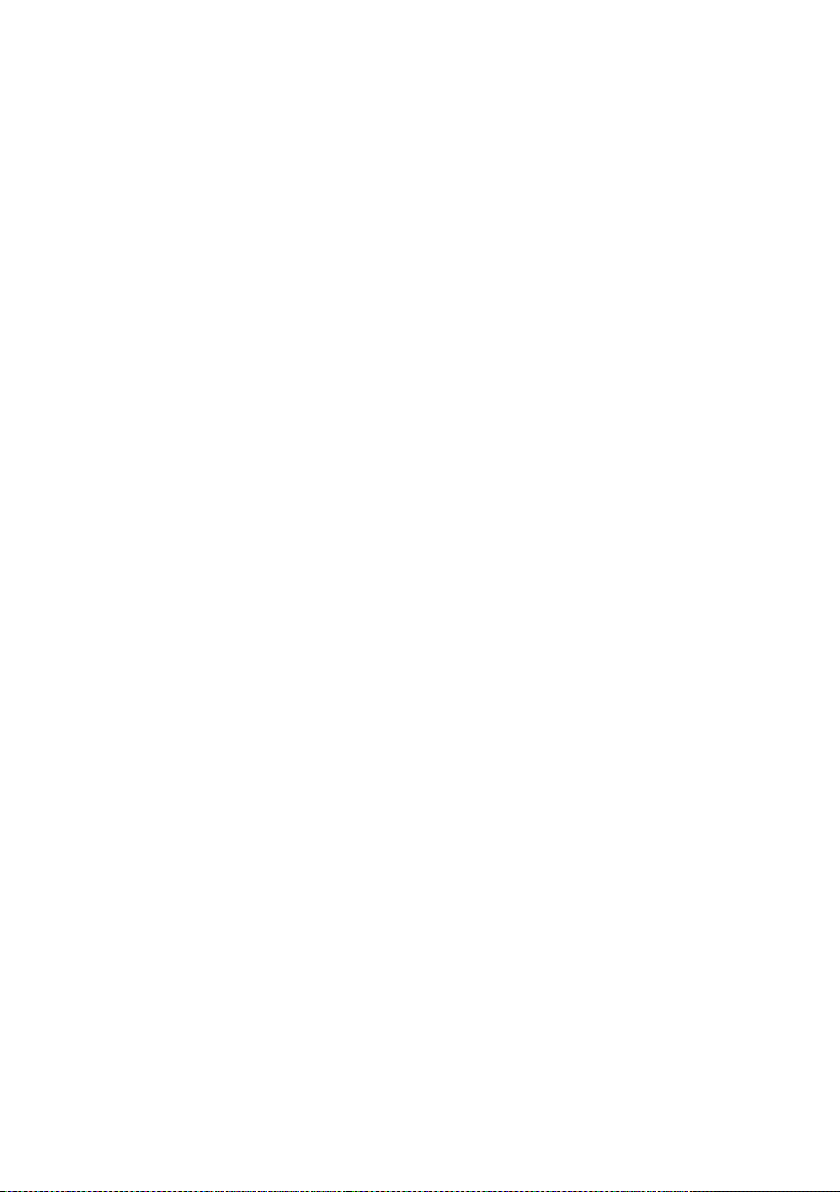
Indeks
S
schemat kolorów. . . . . . . . . . . . . . . . . . . . . . 30
słuchawka
duża czcionka
głośność głośnika
głośność słuchawki
język wyświetlacza
kontakt z cieczami
podświetlenie klawiatury
podświetlenie wyświetlacza
przywracanie ustawień fabrycznych
rejestrowanie
schemat kolorów
stan gotowości
sygnały dźwiękowe
ustawianie
użycie po raz pierwszy
używanie do monitorowania
pomieszczenia
włączanie/wyłączanie
wyciszanie
wygaszacz
wyrejestrowanie
SMS
lista odebranych
wpisywanie
srodowisko
stacja bazowa
ustawianie
stan gotowości (wyświetlacz)
sygnał błędu
sygnał dzwonka
zmienianie
sygnał ostrzegawczy, patrz sygnały
dźwiękowe
sygnał, patrz sygnały dźwiękowe
sygnału dzwonka
ustawianie głośności
sygnały dźwiękowe
symbol
blokady klawiszy
budzika
nowych wiadomości
sygnału dzwonka
szybkie wybieranie
. . . . . . . . . . . . . . . . . . . . . . 29
. . . . . . . . . . . . . . . . . . . 30
. . . . . . . . . . . . . . . . . . 30
. . . . . . . . . . . . . . . . . . 29
. . . . . . . . . . . . . . . . . . 40
. . . . . . . . . . . . 30
. . . . . . . . . 30
. . 34
. . . . . . . . . . . . . . . . . . . . . . . 10
. . . . . . . . . . . . . . . . . . . . 30
. . . . . . . . . . . . . . . . . . . . . 13
. . . . . . . . . . . . . . . . . 33
. . . . . . . . . . . . . . . . . . . . . . . . . . 28
. . . . . . . . . . . . . . . . .9
. . . . . . . . . . . . . . . . . . 25
. . . . . . . . . . . . . . . 13
. . . . . . . . . . . . . . . . . . . . . . . . . . 16
. . . . . . . . . . . . . . . . . . . . . . . . . . 29
. . . . . . . . . . . . . . . . . . . . 10
. . . . . . . . . . . . . . . . . . . . 21
. . . . . . . . . . . . . . . . . . . . . . . . . 41
. . . . . . . . . . . . . . . . . . . . . . . . . . . 39
. . . . . . . . . . . . . . . . . . . . . . . . . . . .8
. . . . . . . 11, 13
. . . . . . . . . . . . . . . . . . . . . . . . . . 33
. . . . . . . . . . . . . . . . . . . . . . . . . 31
. . . . . . . . . . . . . . . . 31
. . . . . . . . . . . . . . . . . . . . 33
. . . . . . . . . . . . . . . . . . . . 13
. . . . . . . . . . . . . . . . . . . . . . . . . . . . 24
. . . . . . . . . . . . . . . . 21
. . . . . . . . . . . . . . . . . . . 32
. . . . . . . . . . . . . . . . . . . . 28
T
telefonowanie
przyjmowanie połączenia
wewnętrzne
zewnętrzne
termin/rocznica
wyświetlanie nieaktualnych
terminy
usuwanie
włączanie/wyłączanie
zarządzanie
tryb drzemki
tryb ECO DECT
tryb głośnomówiący
klawisz
ustawianie profilu
tryb słuchawki
tryb zaawansowany
. . . . . . . . . . . . . . . . . . . . . . . . 17
. . . . . . . . . . . . . . . . . . . . . . . . . 16
. . . . . . . . . . . . . . . . . . . . . . . . . . . . . . 23
. . . . . . . . . . . . . . . . . . . . . . . . . . . 24
. . . . . . . . . . . . . . . . . . . . . . . . . 24
. . . . . . . . . . . . . . . . . . . . . . . . . . 25
. . . . . . . . . . . . . . . . . . . . . . . . 23
. . . . . . . . . . . . . . . . . . . . . . . . . . . . . . .2
. . . . . . . . . . . . . . . . . . . . . . . . 16
. . . . . . . . . . . . . . . . 14, 36
. . . . . . . . . . . . 16
. . . . . . . . . . 24
. . . . . . . . . . . . . . . 24
. . . . . . . . . . . . . . . . . . 16
. . . . . . . . . . . . . . . . . . . 31
U
urządzenia medyczne . . . . . . . . . . . . . . . . . . .7
ustawianie daty
ustawianie godziny
ustawianie, stacja bazowa
usuwanie błędów (ogólne)
Utylizacja
. . . . . . . . . . . . . . . . . . . . . . . 15
. . . . . . . . . . . . . . . . . . . . 15
. . . . . . . . . . . . . . . .8
. . . . . . . . . . . . . 35
. . . . . . . . . . . . . . . . . . . . . . . . . . . . . 39
W
wewnętrzne
telefonowanie
wiadomości
wyświetlanie list za pomocą klawisza
wiadomości
widok menu
rozszerzony
(tryb zaawansowany)
uproszczony
włączanie
alarmu funkcji monitorowania
pomieszczenia
blokady klawiszy
przyjmowania połączeń
słuchawki
sygnałów dźwiękowych
terminu
. . . . . . . . . . . . . . . . . . . . . . 17
. . . . . . . . . . . . . . . . . . . . 21
. . . . . . . . 14, 36
. . . . . . . . . . . . . . . . . . . . . 14, 36
. . . . . . . . . . . . . . . . . 25
. . . . . . . . . . . . . . . . . . . . 13
. . . . . . . . . . . . . 30
. . . . . . . . . . . . . . . . . . . . . . . . . . 13
. . . . . . . . . . . . . 33
. . . . . . . . . . . . . . . . . . . . . . . . . . . . 23
47

Indeks
wpis
wybieranie z książki tel.
wpisywanie i edycja tekstów
wskaźnik stanu naładowania
wybieranie
przy użyciu książki adresowej
przy użyciu szybkiego
wybierania
wewnętrzne
zewnętrzne
wyciszanie słuchawki
wygaszacz
wyłączanie
alarmu funkcji monitorowania
pomieszczenia
blokady klawiszy
połączeń anonimowych
przyjmowania połączeń
słuchawki
sygnałów dźwiękowych
terminu
wyświetlacz
podświetlenie
pokaz slajdów
schemat kolorów
ustawianie
w stanie gotowości
wygaszacz
zmienianie języka wyświetlacza
wyświetlanie
miejsca w pamięci (folder plików
multimedialnych)
miejsce w książce adresowej
nieaktualnych terminów/rocznic
niepotwierdzonych rocznic
wyrejestrowanie urządzenia
(Bluetooth)
wysyłanie wpisu książki adresowej
do słuchawki
wyszukiwanie w książce adresowej
. . . . . . . . . . . . . . . . . . 19, 28
. . . . . . . . . . . . . . . . . . . . . . . . 17
. . . . . . . . . . . . . . . . . . . . . . . . . 16
. . . . . . . . . . . . . . . . . . . . . . . . . . . . 29
. . . . . . . . . . . . . . . . . . . . . . . . . . 13
. . . . . . . . . . . . . . . . . . . . . . . . . . . . 23
. . . . . . . . . . . . . . . . . . . . . . 30
. . . . . . . . . . . . . . . . . . . . . . 29
. . . . . . . . . . . . . . . . . . . . . . . . . . 29
. . . . . . . . . . . . . . . . . . . . . . . . . . 29
. . . . . . . . . . . . . . . . . . . . . . . 27
. . . . . . . . . . . . . . . . . . . . . 19
. . . . . . . . . . . . . . 18
. . . . . . . . . . . 41
. . . . . . . . . . 2, 3
. . . . . . . . 18
. . . . . . . . . . . . . . . . . . 16
. . . . . . . . . . . . . . . . . . 26
. . . . . . . . . . . . . . . . . . . . 13
. . . . . . . . . . . . . 32
. . . . . . . . . . . . . 30
. . . . . . . . . . . . . 33
. . . . . . . . . . . . . . . . . . . . 30
. . . . . . . . . . . . . . . 11, 13
. . . . . . . . . . . . . . . 33
. . . . . . . . . 19
. . . . . . . . . . 22
. . . . . . 29
. . . . . 24
. . . . . 18
Z
zakończenie, rozmowy . . . . . . . . . . . . . . . . 16
. . . . . . . . . . . . . . . . . . . . . . . . . . . . . . . . . .8
zasięg
. . . . . . . . . . . . . . . . . . . . . . . . . . . . . . . . .7
zasilacz
zawartość zestawu
zdjęcie dla funkcji CLIP
zestaw słuchawkowy (Bluetooth)
Zezwolenie
złącze komputerowe
złącze USB
zmienianie
głośności głośnika
głośności słuchawki
języka wyświetlacza
nazwy urządzenia (Bluetooth)
numeru docelowego (funkcji
monitorowania pomieszczenia)
sygnału dzwonka
. . . . . . . . . . . . . . . . . . . . . .8
. . . . . . . . . .17, 18, 32
. . . . . . . 26
. . . . . . . . . . . . . . . . . . . . . . . . . . . 36
. . . . . . . . . . . . . . . . . . 42
. . . . . . . . . . . . . . . . . . . . . . . . . . . . 12
. . . . . . . . . . . . . . . . . . 30
. . . . . . . . . . . . . . . . . 30
. . . . . . . . . . . . . . . . . 29
. . . . . 27, 28
. . 26
. . . . . . . . . . . . . . . . . . . 31
48
